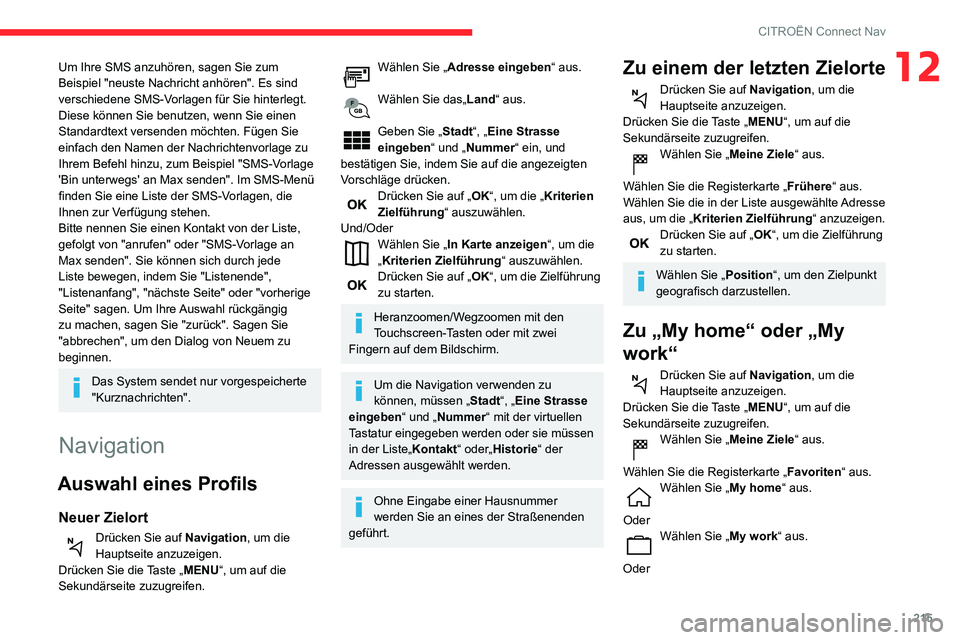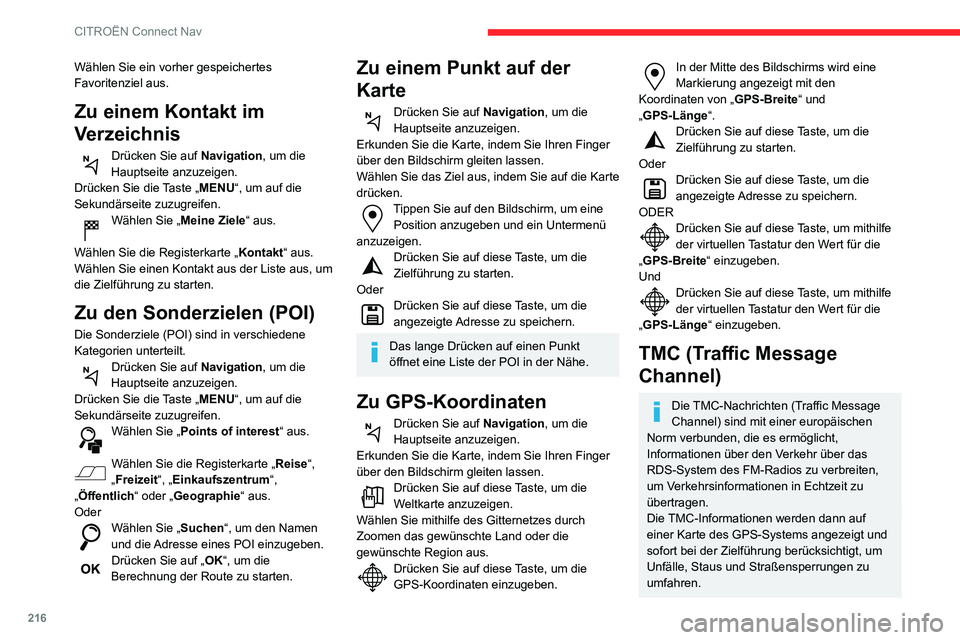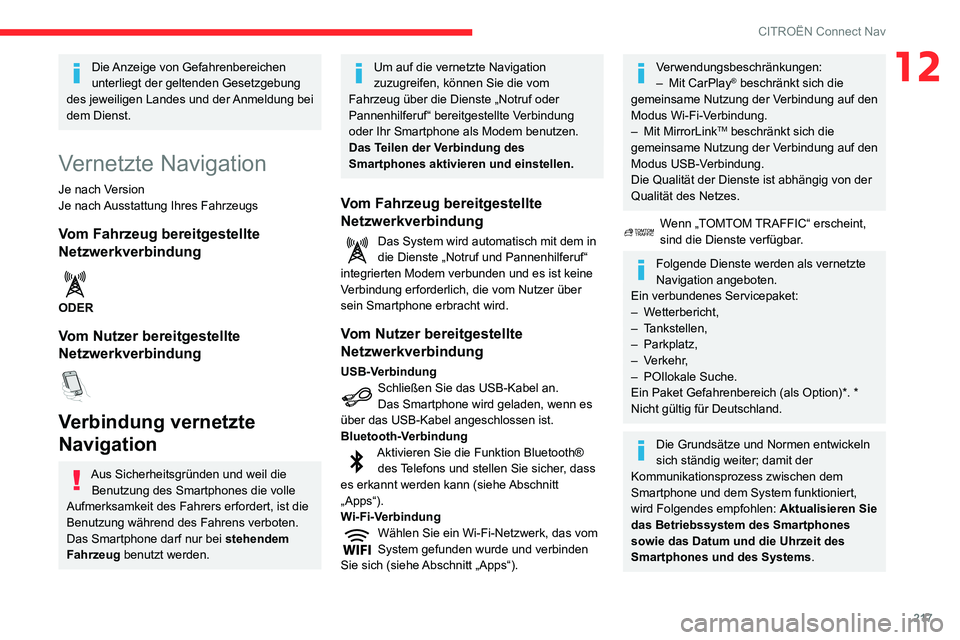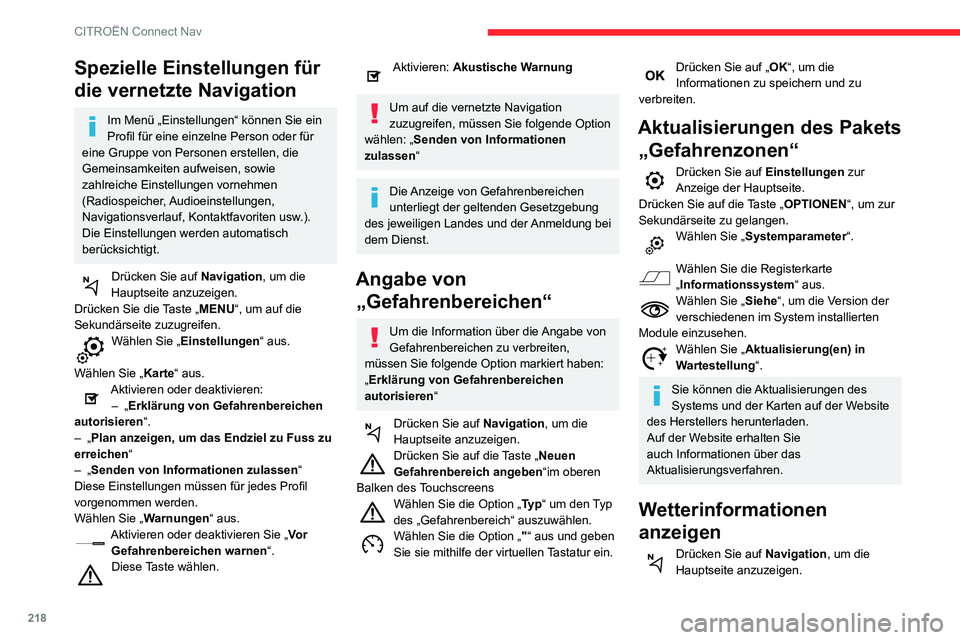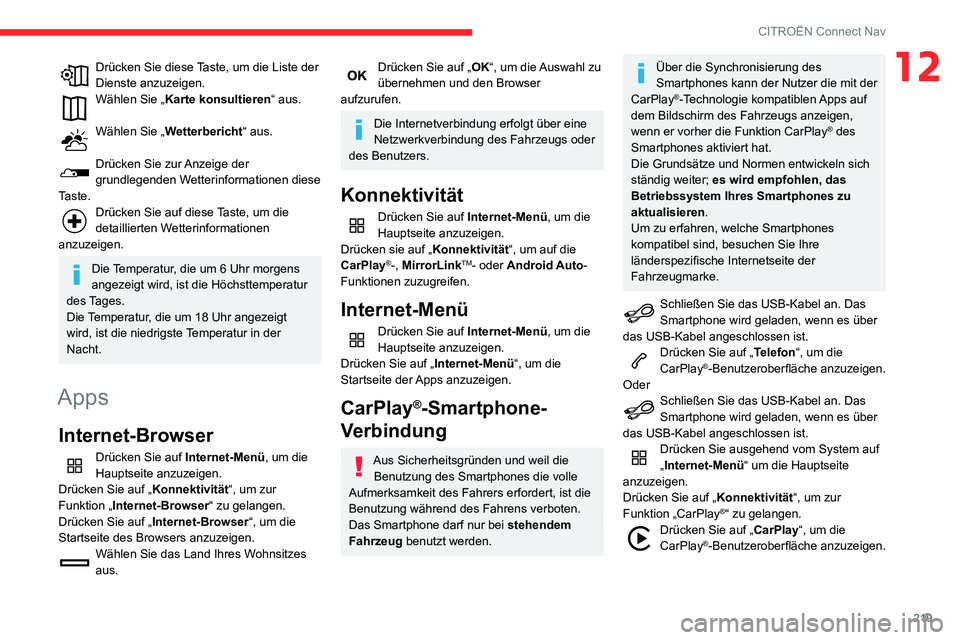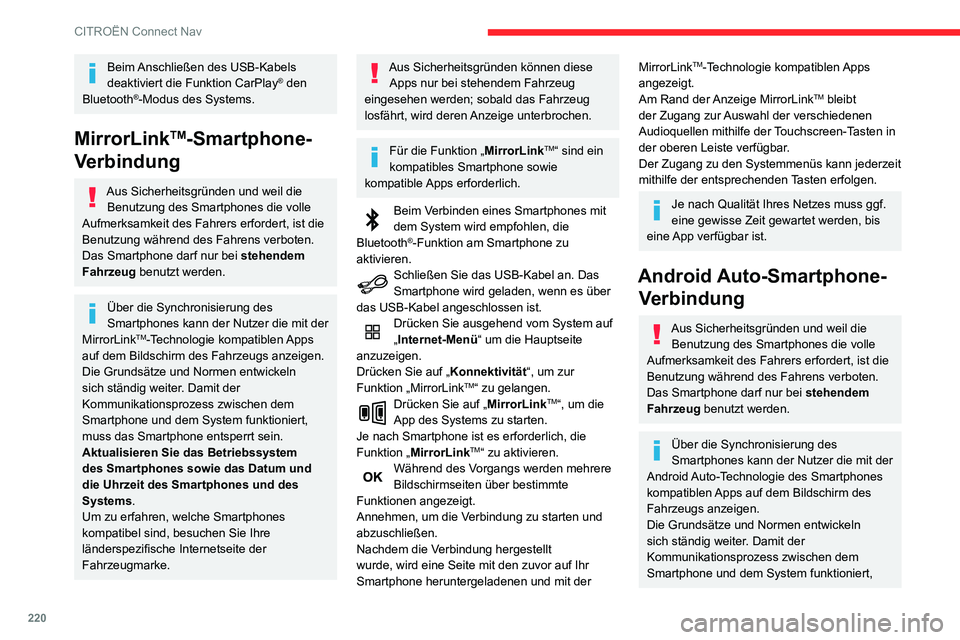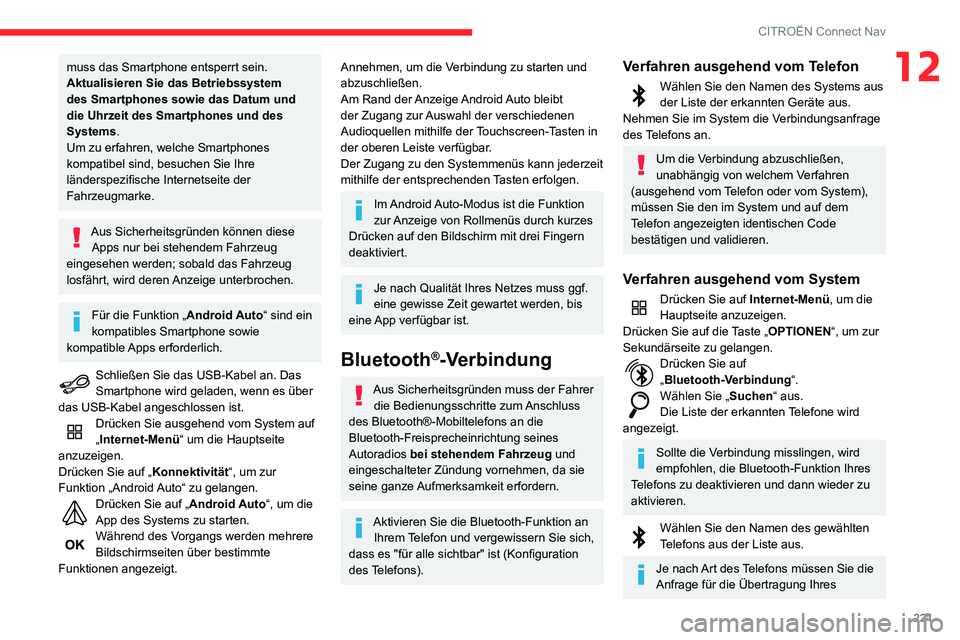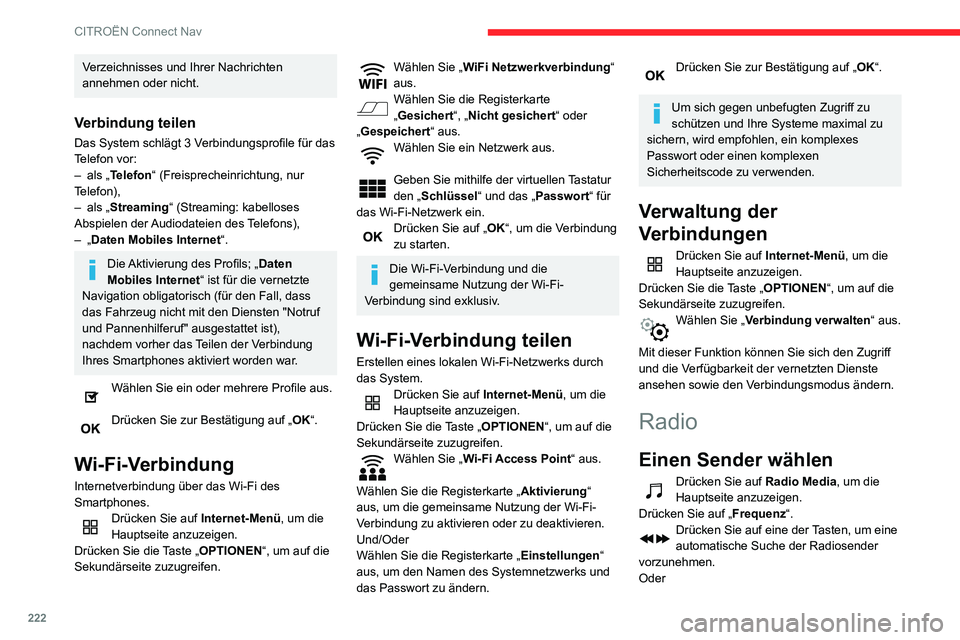Page 217 of 244
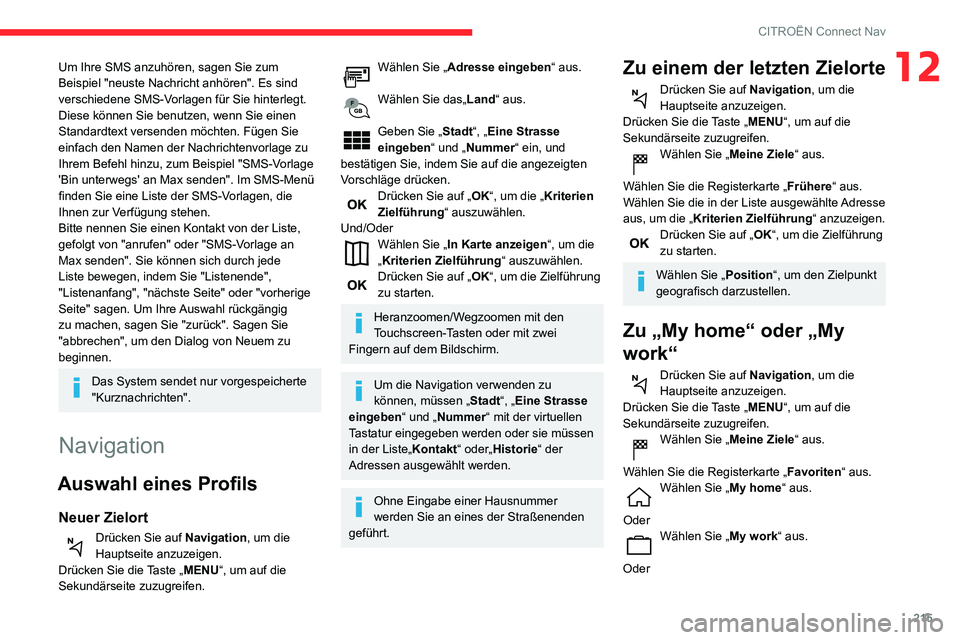
215
CITROËN Connect Nav
12Um Ihre SMS anzuhören, sagen Sie zum
Beispiel "neuste Nachricht anhören". Es sind
verschiedene SMS-Vorlagen für Sie hinterlegt.
Diese können Sie benutzen, wenn Sie einen
Standardtext versenden möchten. Fügen Sie
einfach den Namen der Nachrichtenvorlage zu
Ihrem Befehl hinzu, zum Beispiel "SMS-Vorlage
'Bin unterwegs' an Max senden". Im SMS-Menü
finden Sie eine Liste der SMS-Vorlagen, die
Ihnen zur Verfügung stehen.
Bitte nennen Sie einen Kontakt von der Liste,
gefolgt von "anrufen" oder "SMS-Vorlage an
Max senden". Sie können sich durch jede
Liste bewegen, indem Sie "Listenende",
"Listenanfang", "nächste Seite" oder "vorherige
Seite" sagen. Um Ihre Auswahl rückgängig
zu machen, sagen Sie "zurück". Sagen Sie
"abbrechen", um den Dialog von Neuem zu
beginnen.
Das System sendet nur vorgespeicherte
"Kurznachrichten".
Navigation
Auswahl eines Profils
Neuer Zielort
Drücken Sie auf Navigation, um die
Hauptseite anzuzeigen.
Drücken Sie die Taste „MENU“, um auf die
Sekundärseite zuzugreifen.
Wählen Sie „Adresse eingeben“ aus.
Wählen Sie das„Land“ aus.
Geben Sie „Stadt“, „Eine Strasse
eingeben“ und „Nummer “ ein, und
bestätigen Sie, indem Sie auf die angezeigten
Vorschläge drücken.
Drücken Sie auf „OK“, um die „Kriterien
Zielführung “ auszuwählen.
Und/Oder
Wählen Sie „In Karte anzeigen“, um die
„Kriterien Zielführung “ auszuwählen.
Drücken Sie auf „OK“, um die Zielführung
zu starten.
Heranzoomen/Wegzoomen mit den
Touchscreen-Tasten oder mit zwei
Fingern auf dem Bildschirm.
Um die Navigation verwenden zu
können, müssen „ Stadt“, „Eine Strasse
eingeben“ und „Nummer “ mit der virtuellen
Tastatur eingegeben werden oder sie müssen
in der Liste„ Kontakt“ oder„Historie“ der
Adressen ausgewählt werden.
Ohne Eingabe einer Hausnummer
werden Sie an eines der Straßenenden
geführt.
Zu einem der letzten Zielorte
Drücken Sie auf Navigation, um die
Hauptseite anzuzeigen.
Drücken Sie die Taste „MENU“, um auf die
Sekundärseite zuzugreifen.
Wählen Sie „ Meine Ziele“ aus.
Wählen Sie die Registerkarte „ Frühere“ aus.
Wählen Sie die in der Liste ausgewählte Adresse
aus, um die „Kriterien Zielführung “ anzuzeigen.
Drücken Sie auf „OK“, um die Zielführung
zu starten.
Wählen Sie „ Position“, um den Zielpunkt
geografisch darzustellen.
Zu „My home“ oder „My
work“
Drücken Sie auf Navigation, um die
Hauptseite anzuzeigen.
Drücken Sie die Taste „MENU“, um auf die
Sekundärseite zuzugreifen.
Wählen Sie „ Meine Ziele“ aus.
Wählen Sie die Registerkarte „ Favoriten“ aus.
Wählen Sie „My home“ aus.
Oder
Wählen Sie „My work“ aus.
Oder
Page 218 of 244
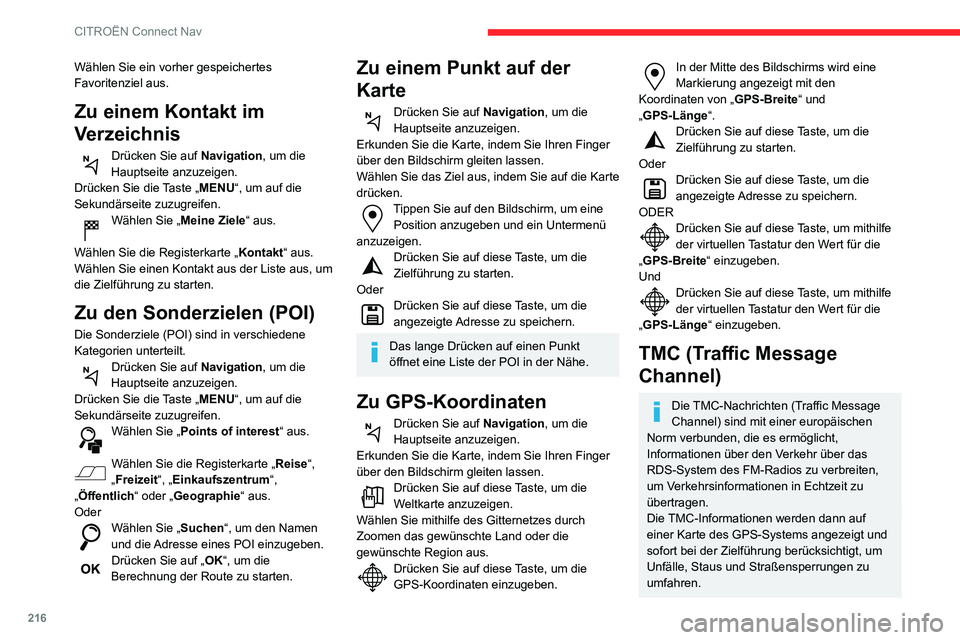
216
CITROËN Connect Nav
Die Anzeige von Gefahrenbereichen unterliegt der geltenden Gesetzgebung
des jeweiligen Landes und der Anmeldung bei
dem Dienst.
Vernetzte Navigation
Je nach Version
Je nach Ausstattung Ihres Fahrzeugs
Vom Fahrzeug bereitgestellte
Netzwerkverbindung
ODER
Vom Nutzer bereitgestellte
Netzwerkverbindung
Verbindung vernetzte
Navigation
Aus Sicherheitsgründen und weil die Benutzung des Smartphones die volle
Aufmerksamkeit des Fahrers erfordert, ist die
Benutzung während des Fahrens verboten.
Das Smartphone darf nur bei stehendem
Fahrzeug benutzt werden.
Wählen Sie ein vorher gespeichertes Favoritenziel aus.
Zu einem Kontakt im
Verzeichnis
Drücken Sie auf Navigation, um die
Hauptseite anzuzeigen.
Drücken Sie die Taste „MENU“, um auf die
Sekundärseite zuzugreifen.
Wählen Sie „ Meine Ziele“ aus.
Wählen Sie die Registerkarte „ Kontakt“ aus.
Wählen Sie einen Kontakt aus der Liste aus, um
die Zielführung zu starten.
Zu den Sonderzielen (POI)
Die Sonderziele (POI) sind in verschiedene
Kategorien unterteilt.
Drücken Sie auf Navigation, um die
Hauptseite anzuzeigen.
Drücken Sie die Taste „MENU“, um auf die
Sekundärseite zuzugreifen.
Wählen Sie „Points of interest “ aus.
Wählen Sie die Registerkarte „Reise“,
„Freizeit“, „Einkaufszentrum“,
„Öffentlich “ oder „Geographie“ aus.
Oder
Wählen Sie „Suchen“, um den Namen
und die Adresse eines POI einzugeben.
Drücken Sie auf „OK“, um die
Berechnung der Route zu starten.
Zu einem Punkt auf der
Karte
Drücken Sie auf Navigation, um die
Hauptseite anzuzeigen.
Erkunden Sie die Karte, indem Sie Ihren Finger
über den Bildschirm gleiten lassen.
Wählen Sie das Ziel aus, indem Sie auf die Karte
drücken.
Tippen Sie auf den Bildschirm, um eine Position anzugeben und ein Untermenü
anzuzeigen.
Drücken Sie auf diese Taste, um die Zielführung zu starten.
Oder
Drücken Sie auf diese Taste, um die angezeigte Adresse zu speichern.
Das lange Drücken auf einen Punkt
öffnet eine Liste der POI in der Nähe.
Zu GPS-Koordinaten
Drücken Sie auf Navigation, um die
Hauptseite anzuzeigen.
Erkunden Sie die Karte, indem Sie Ihren Finger
über den Bildschirm gleiten lassen.
Drücken Sie auf diese Taste, um die Weltkarte anzuzeigen.
Wählen Sie mithilfe des Gitternetzes durch
Zoomen das gewünschte Land oder die
gewünschte Region aus.
Drücken Sie auf diese Taste, um die GPS-Koordinaten einzugeben.
In der Mitte des Bildschirms wird eine Markierung angezeigt mit den
Koordinaten von „ GPS-Breite“ und
„GPS-Länge“.
Drücken Sie auf diese Taste, um die Zielführung zu starten.
Oder
Drücken Sie auf diese Taste, um die angezeigte Adresse zu speichern.
ODER
Drücken Sie auf diese Taste, um mithilfe der virtuellen Tastatur den Wert für die
„GPS-Breite“ einzugeben.
Und
Drücken Sie auf diese Taste, um mithilfe der virtuellen Tastatur den Wert für die
„GPS-Länge“ einzugeben.
TMC (Traffic Message
Channel)
Die TMC-Nachrichten (Traffic Message
Channel) sind mit einer europäischen
Norm verbunden, die es ermöglicht,
Informationen über den Verkehr über das
RDS-System des FM-Radios zu verbreiten,
um Verkehrsinformationen in Echtzeit zu
übertragen.
Die TMC-Informationen werden dann auf
einer Karte des GPS-Systems angezeigt und
sofort bei der Zielführung berücksichtigt, um
Unfälle, Staus und Straßensperrungen zu
umfahren.
Page 219 of 244
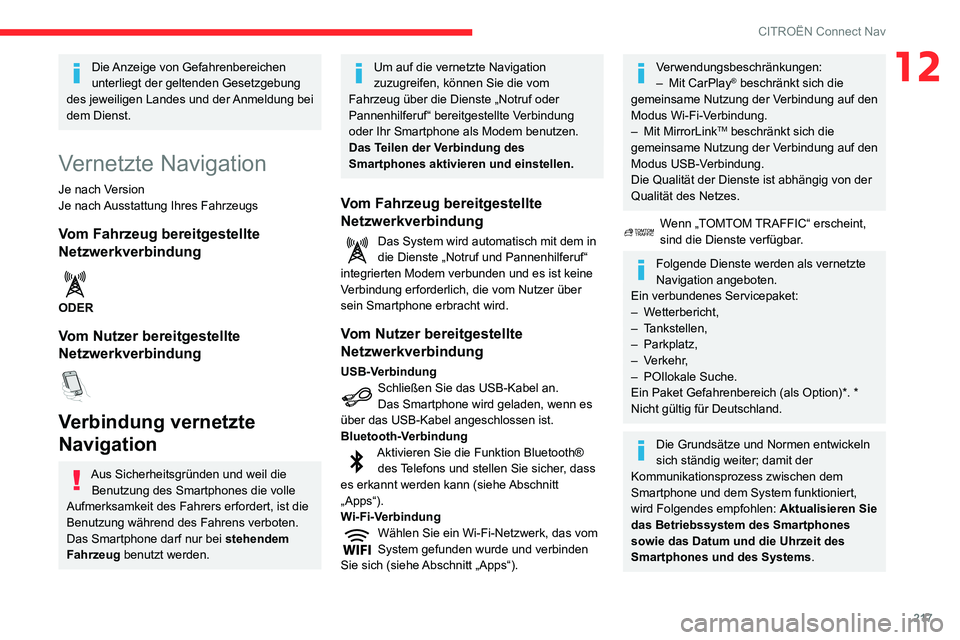
217
CITROËN Connect Nav
12Die Anzeige von Gefahrenbereichen
unterliegt der geltenden Gesetzgebung
des jeweiligen Landes und der Anmeldung bei
dem Dienst.
Vernetzte Navigation
Je nach Version
Je nach Ausstattung Ihres Fahrzeugs
Vom Fahrzeug bereitgestellte
Netzwerkverbindung
ODER
Vom Nutzer bereitgestellte
Netzwerkverbindung
Verbindung vernetzte
Navigation
Aus Sicherheitsgründen und weil die Benutzung des Smartphones die volle
Aufmerksamkeit des Fahrers erfordert, ist die
Benutzung während des Fahrens verboten.
Das Smartphone darf nur bei stehendem
Fahrzeug benutzt werden.
Um auf die vernetzte Navigation
zuzugreifen, können Sie die vom
Fahrzeug über die Dienste „Notruf oder
Pannenhilferuf“ bereitgestellte Verbindung
oder Ihr Smartphone als Modem benutzen.
Das Teilen der Verbindung des
Smartphones aktivieren und einstellen.
Vom Fahrzeug bereitgestellte
Netzwerkverbindung
Das System wird automatisch mit dem in die Dienste „Notruf und Pannenhilferuf“
integrierten Modem verbunden und es ist keine
Verbindung erforderlich, die vom Nutzer über
sein Smartphone erbracht wird.
Vom Nutzer bereitgestellte
Netzwerkverbindung
USB-VerbindungSchließen Sie das USB-Kabel an.Das Smartphone wird geladen, wenn es
über das USB-Kabel angeschlossen ist.
Bluetooth-Verbindung
Aktivieren Sie die Funktion Bluetooth® des Telefons und stellen Sie sicher, dass
es erkannt werden kann (siehe Abschnitt
„Apps“).
Wi-Fi-Verbindung
Wählen Sie ein Wi-Fi-Netzwerk, das vom System gefunden wurde und verbinden
Sie sich (siehe Abschnitt „Apps“).
Verwendungsbeschränkungen:– Mit CarPlay® beschränkt sich die
gemeinsame Nutzung der Verbindung auf den
Modus Wi-Fi-Verbindung.
– Mit MirrorLinkTM beschränkt sich die
gemeinsame Nutzung der Verbindung auf den
Modus USB-Verbindung.
Die Qualität der Dienste ist abhängig von der
Qualität des Netzes.
Wenn „TOMTOM TRAFFIC“ erscheint, sind die Dienste verfügbar.
Folgende Dienste werden als vernetzte
Navigation angeboten.
Ein verbundenes Servicepaket:
– Wetterbericht,– Tankstellen,– Parkplatz,– Verkehr,– POIlokale Suche.Ein Paket Gefahrenbereich (als Option)*. *
Nicht gültig für Deutschland.
Die Grundsätze und Normen entwickeln
sich ständig weiter; damit der
Kommunikationsprozess zwischen dem
Smartphone und dem System funktioniert,
wird Folgendes empfohlen: Aktualisieren Sie
das Betriebssystem des Smartphones
sowie das Datum und die Uhrzeit des
Smartphones und des Systems.
Page 220 of 244
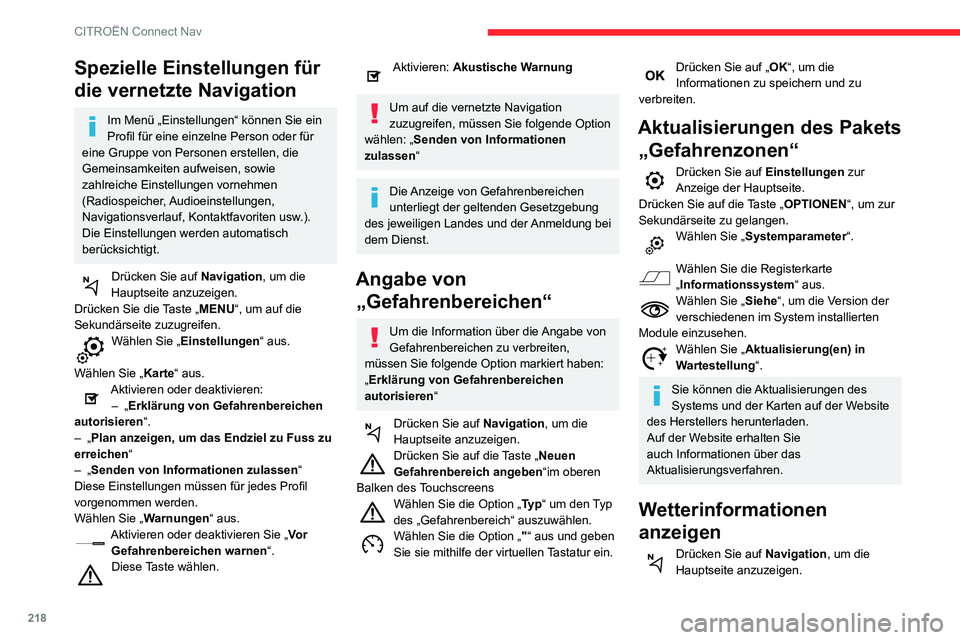
218
CITROËN Connect Nav
Drücken Sie diese Taste, um die Liste der Dienste anzuzeigen.Wählen Sie „Karte konsultieren“ aus.
Wählen Sie „Wetterbericht“ aus.
Drücken Sie zur Anzeige der grundlegenden Wetterinformationen diese
Taste.
Drücken Sie auf diese Taste, um die detaillierten Wetterinformationen
anzuzeigen.
Die Temperatur, die um 6 Uhr morgens
angezeigt wird, ist die Höchsttemperatur
des Tages.
Die Temperatur, die um 18 Uhr angezeigt
wird, ist die niedrigste Temperatur in der
Nacht.
Apps
Internet-Browser
Drücken Sie auf Internet-Menü, um die
Hauptseite anzuzeigen.
Drücken Sie auf „ Konnektivität“, um zur
Funktion „Internet-Browser“ zu gelangen.
Drücken Sie auf „ Internet-Browser“, um die
Startseite des Browsers anzuzeigen.
Wählen Sie das Land Ihres Wohnsitzes
aus.
Spezielle Einstellungen für
die vernetzte Navigation
Im Menü „Einstellungen“ können Sie ein
Profil für eine einzelne Person oder für
eine Gruppe von Personen erstellen, die
Gemeinsamkeiten aufweisen, sowie
zahlreiche Einstellungen vornehmen
(Radiospeicher, Audioeinstellungen,
Navigationsverlauf, Kontaktfavoriten usw.).
Die Einstellungen werden automatisch
berücksichtigt.
Drücken Sie auf Navigation, um die
Hauptseite anzuzeigen.
Drücken Sie die Taste „MENU“, um auf die
Sekundärseite zuzugreifen.
Wählen Sie „Einstellungen “ aus.
Wählen Sie „ Karte“ aus.
Aktivieren oder deaktivieren:– „Erklärung von Gefahrenbereichen
autorisieren“.
– „Plan anzeigen, um das Endziel zu Fuss zu
erreichen“
– „Senden von Informationen zulassen “
Diese Einstellungen müssen für jedes Profil
vorgenommen werden.
Wählen Sie „ Warnungen“ aus.
Aktivieren oder deaktivieren Sie „Vor
Gefahrenbereichen warnen“.
Diese Taste wählen.
Aktivieren: Akustische Warnung
Um auf die vernetzte Navigation
zuzugreifen, müssen Sie folgende Option
wählen: „ Senden von Informationen
zulassen“
Die Anzeige von Gefahrenbereichen
unterliegt der geltenden Gesetzgebung
des jeweiligen Landes und der Anmeldung bei
dem Dienst.
Angabe von „Gefahrenbereichen“
Um die Information über die Angabe von
Gefahrenbereichen zu verbreiten,
müssen Sie folgende Option markiert haben:
„Erklärung von Gefahrenbereichen
autorisieren“
Drücken Sie auf Navigation, um die
Hauptseite anzuzeigen.
Drücken Sie auf die Taste „Neuen
Gefahrenbereich angeben“im oberen
Balken des Touchscreens
Wählen Sie die Option „Ty p “ um den Typ
des „Gefahrenbereich“ auszuwählen.
Wählen Sie die Option „"“ aus und geben
Sie sie mithilfe der virtuellen Tastatur ein.
Drücken Sie auf „OK“, um die
Informationen zu speichern und zu
verbreiten.
Aktualisierungen des Pakets „Gefahrenzonen“
Drücken Sie auf Einstellungen zur
Anzeige der Hauptseite.
Drücken Sie auf die Taste „OPTIONEN“, um zur
Sekundärseite zu gelangen.
Wählen Sie „Systemparameter “.
Wählen Sie die Registerkarte „Informationssystem“ aus.Wählen Sie „Siehe“, um die Version der
verschiedenen im System installierten
Module einzusehen.
Wählen Sie „ Aktualisierung(en) in
Wartestellung“.
Sie können die Aktualisierungen des
Systems und der Karten auf der Website
des Herstellers herunterladen.
Auf der Website erhalten Sie
auch Informationen über das
Aktualisierungsverfahren.
Wetterinformationen
anzeigen
Drücken Sie auf Navigation, um die
Hauptseite anzuzeigen.
Page 221 of 244
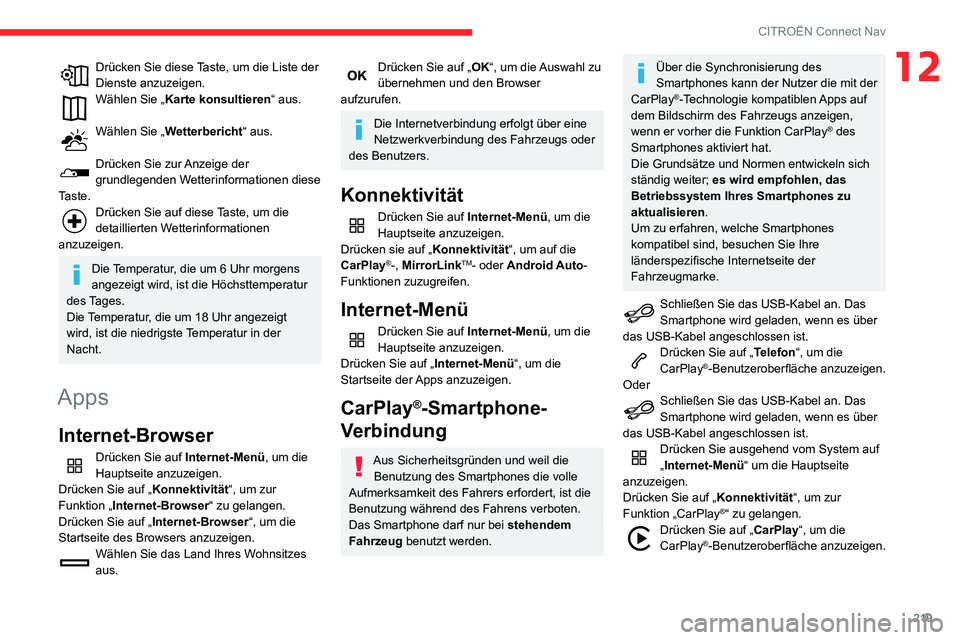
219
CITROËN Connect Nav
12Drücken Sie diese Taste, um die Liste der Dienste anzuzeigen.Wählen Sie „Karte konsultieren“ aus.
Wählen Sie „Wetterbericht“ aus.
Drücken Sie zur Anzeige der grundlegenden Wetterinformationen diese
Taste.
Drücken Sie auf diese Taste, um die detaillierten Wetterinformationen
anzuzeigen.
Die Temperatur, die um 6 Uhr morgens
angezeigt wird, ist die Höchsttemperatur
des Tages.
Die Temperatur, die um 18 Uhr angezeigt
wird, ist die niedrigste Temperatur in der
Nacht.
Apps
Internet-Browser
Drücken Sie auf Internet-Menü, um die
Hauptseite anzuzeigen.
Drücken Sie auf „ Konnektivität“, um zur
Funktion „Internet-Browser“ zu gelangen.
Drücken Sie auf „ Internet-Browser“, um die
Startseite des Browsers anzuzeigen.
Wählen Sie das Land Ihres Wohnsitzes
aus.
Drücken Sie auf „OK“, um die Auswahl zu
übernehmen und den Browser
aufzurufen.
Die Internetverbindung erfolgt über eine
Netzwerkverbindung des Fahrzeugs oder
des Benutzers.
Konnektivität
Drücken Sie auf Internet-Menü, um die
Hauptseite anzuzeigen.
Drücken sie auf „ Konnektivität“, um auf die
CarPlay
®-, MirrorLinkTM- oder Android Auto-
Funktionen zuzugreifen.
Internet-Menü
Drücken Sie auf Internet-Menü, um die
Hauptseite anzuzeigen.
Drücken Sie auf „ Internet-Menü“, um die
Startseite der Apps anzuzeigen.
CarPlay®-Smartphone-
Verbindung
Aus Sicherheitsgründen und weil die
Benutzung des Smartphones die volle
Aufmerksamkeit des Fahrers erfordert, ist die
Benutzung während des Fahrens verboten.
Das Smartphone darf nur bei stehendem
Fahrzeug benutzt werden.
Über die Synchronisierung des
Smartphones kann der Nutzer die mit der
CarPlay
®-Technologie kompatiblen Apps auf
dem Bildschirm des Fahrzeugs anzeigen,
wenn er vorher die Funktion CarPlay
® des
Smartphones aktiviert hat.
Die Grundsätze und Normen entwickeln sich
ständig weiter; es wird empfohlen, das
Betriebssystem Ihres Smartphones zu
aktualisieren.
Um zu erfahren, welche Smartphones
kompatibel sind, besuchen Sie Ihre
länderspezifische Internetseite der
Fahrzeugmarke.
Schließen Sie das USB-Kabel an. Das Smartphone wird geladen, wenn es über
das USB-Kabel angeschlossen ist.
Drücken Sie auf „Telefon“, um die
CarPlay®-Benutzeroberfläche anzuzeigen.
Oder
Schließen Sie das USB-Kabel an. Das Smartphone wird geladen, wenn es über
das USB-Kabel angeschlossen ist.
Drücken Sie ausgehend vom System auf
„Internet-Menü“ um die Hauptseite
anzuzeigen.
Drücken Sie auf „ Konnektivität“, um zur
Funktion „CarPlay
®“ zu gelangen.Drücken Sie auf „CarPlay “, um die
CarPlay®-Benutzeroberfläche anzuzeigen.
Page 222 of 244
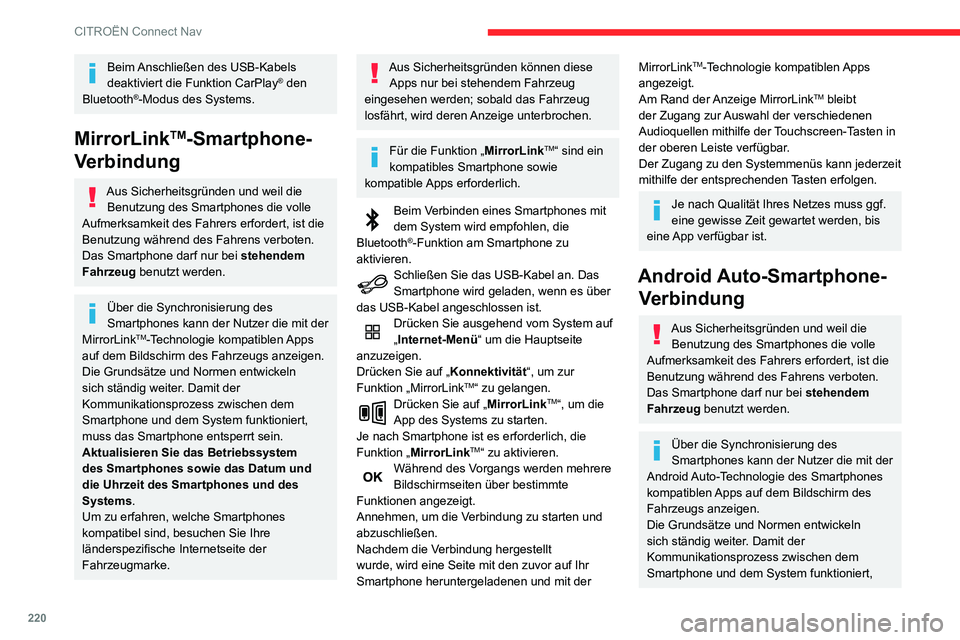
220
CITROËN Connect Nav
Beim Anschließen des USB-Kabels
deaktiviert die Funktion CarPlay® den
Bluetooth®-Modus des Systems.
MirrorLinkTM-Smartphone-
Verbindung
Aus Sicherheitsgründen und weil die
Benutzung des Smartphones die volle
Aufmerksamkeit des Fahrers erfordert, ist die
Benutzung während des Fahrens verboten.
Das Smartphone darf nur bei stehendem
Fahrzeug benutzt werden.
Über die Synchronisierung des
Smartphones kann der Nutzer die mit der
MirrorLink
TM-Technologie kompatiblen Apps
auf dem Bildschirm des Fahrzeugs anzeigen.
Die Grundsätze und Normen entwickeln
sich ständig weiter. Damit der
Kommunikationsprozess zwischen dem
Smartphone und dem System funktioniert,
muss das Smartphone entsperrt sein.
Aktualisieren Sie das Betriebssystem
des Smartphones sowie das Datum und
die Uhrzeit des Smartphones und des
Systems .
Um zu erfahren, welche Smartphones
kompatibel sind, besuchen Sie Ihre
länderspezifische Internetseite der
Fahrzeugmarke.
Aus Sicherheitsgründen können diese Apps nur bei stehendem Fahrzeug
eingesehen werden; sobald das Fahrzeug
losfährt, wird deren Anzeige unterbrochen.
Für die Funktion „MirrorLinkTM“ sind ein
kompatibles Smartphone sowie
kompatible Apps erforderlich.
Beim Verbinden eines Smartphones mit dem System wird empfohlen, die
Bluetooth®-Funktion am Smartphone zu
aktivieren.
Schließen Sie das USB-Kabel an. Das Smartphone wird geladen, wenn es über
das USB-Kabel angeschlossen ist.
Drücken Sie ausgehend vom System auf
„Internet-Menü“ um die Hauptseite
anzuzeigen.
Drücken Sie auf „ Konnektivität“, um zur
Funktion „MirrorLink
TM“ zu gelangen.Drücken Sie auf „MirrorLinkTM“, um die
App des Systems zu starten.
Je nach Smartphone ist es erforderlich, die
Funktion „MirrorLink
TM“ zu aktivieren.Während des Vorgangs werden mehrere Bildschirmseiten über bestimmte
Funktionen angezeigt.
Annehmen, um die Verbindung zu starten und
abzuschließen.
Nachdem die Verbindung hergestellt
wurde, wird eine Seite mit den zuvor auf Ihr
Smartphone heruntergeladenen und mit der
MirrorLinkTM-Technologie kompatiblen Apps
angezeigt.
Am Rand der Anzeige MirrorLink
TM bleibt
der Zugang zur Auswahl der verschiedenen
Audioquellen mithilfe der Touchscreen-Tasten in
der oberen Leiste verfügbar.
Der Zugang zu den Systemmenüs kann jederzeit
mithilfe der entsprechenden Tasten erfolgen.
Je nach Qualität Ihres Netzes muss ggf.
eine gewisse Zeit gewartet werden, bis
eine App verfügbar ist.
Android Auto-Smartphone- Verbindung
Aus Sicherheitsgründen und weil die
Benutzung des Smartphones die volle
Aufmerksamkeit des Fahrers erfordert, ist die
Benutzung während des Fahrens verboten.
Das Smartphone darf nur bei stehendem
Fahrzeug benutzt werden.
Über die Synchronisierung des
Smartphones kann der Nutzer die mit der
Android Auto-Technologie des Smartphones
kompatiblen Apps auf dem Bildschirm des
Fahrzeugs anzeigen.
Die Grundsätze und Normen entwickeln
sich ständig weiter. Damit der
Kommunikationsprozess zwischen dem
Smartphone und dem System funktioniert,
Page 223 of 244
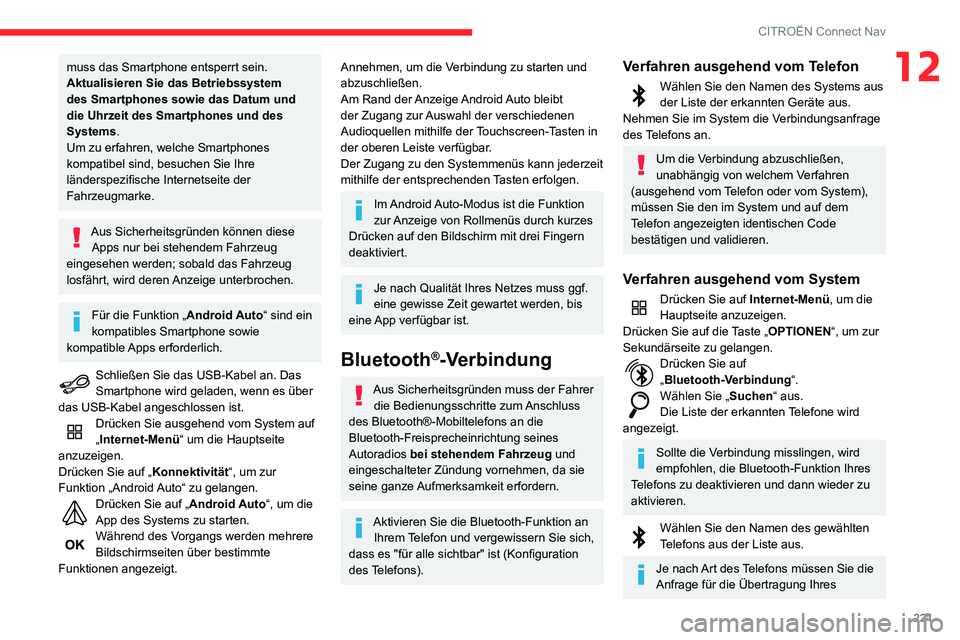
221
CITROËN Connect Nav
12muss das Smartphone entsperrt sein.
Aktualisieren Sie das Betriebssystem
des Smartphones sowie das Datum und
die Uhrzeit des Smartphones und des
Systems.
Um zu erfahren, welche Smartphones
kompatibel sind, besuchen Sie Ihre
länderspezifische Internetseite der
Fahrzeugmarke.
Aus Sicherheitsgründen können diese Apps nur bei stehendem Fahrzeug
eingesehen werden; sobald das Fahrzeug
losfährt, wird deren Anzeige unterbrochen.
Für die Funktion „Android Auto“ sind ein
kompatibles Smartphone sowie
kompatible Apps erforderlich.
Schließen Sie das USB-Kabel an. Das Smartphone wird geladen, wenn es über
das USB-Kabel angeschlossen ist.
Drücken Sie ausgehend vom System auf
„Internet-Menü“ um die Hauptseite
anzuzeigen.
Drücken Sie auf „ Konnektivität“, um zur
Funktion „Android Auto“ zu gelangen.
Drücken Sie auf „Android Auto“, um die
App des Systems zu starten.
Während des Vorgangs werden mehrere Bildschirmseiten über bestimmte
Funktionen angezeigt.
Annehmen, um die Verbindung zu starten und
abzuschließen.
Am Rand der Anzeige Android Auto bleibt
der Zugang zur Auswahl der verschiedenen
Audioquellen mithilfe der Touchscreen-Tasten in
der oberen Leiste verfügbar.
Der Zugang zu den Systemmenüs kann jederzeit
mithilfe der entsprechenden Tasten erfolgen.
Im Android Auto-Modus ist die Funktion
zur Anzeige von Rollmenüs durch kurzes
Drücken auf den Bildschirm mit drei Fingern
deaktiviert.
Je nach Qualität Ihres Netzes muss ggf.
eine gewisse Zeit gewartet werden, bis
eine App verfügbar ist.
Bluetooth®-Verbindung
Aus Sicherheitsgründen muss der Fahrer die Bedienungsschritte zum Anschluss
des Bluetooth®-Mobiltelefons an die
Bluetooth-Freisprecheinrichtung seines
Autoradios bei stehendem Fahrzeug und
eingeschalteter Zündung vornehmen, da sie
seine ganze Aufmerksamkeit erfordern.
Aktivieren Sie die Bluetooth-Funktion an Ihrem Telefon und vergewissern Sie sich,
dass es "für alle sichtbar" ist (Konfiguration
des Telefons).
Verfahren ausgehend vom Telefon
Wählen Sie den Namen des Systems aus der Liste der erkannten Geräte aus.
Nehmen Sie im System die Verbindungsanfrage
des Telefons an.
Um die Verbindung abzuschließen,
unabhängig von welchem Verfahren
(ausgehend vom Telefon oder vom System),
müssen Sie den im System und auf dem
Telefon angezeigten identischen Code
bestätigen und validieren.
Verfahren ausgehend vom System
Drücken Sie auf Internet-Menü, um die
Hauptseite anzuzeigen.
Drücken Sie auf die Taste „OPTIONEN“, um zur
Sekundärseite zu gelangen.
Drücken Sie auf „Bluetooth-Verbindung “.Wählen Sie „Suchen“ aus.
Die Liste der erkannten Telefone wird
angezeigt.
Sollte die Verbindung misslingen, wird
empfohlen, die Bluetooth-Funktion Ihres
Telefons zu deaktivieren und dann wieder zu
aktivieren.
Wählen Sie den Namen des gewählten Telefons aus der Liste aus.
Je nach Art des Telefons müssen Sie die
Anfrage für die Übertragung Ihres
Page 224 of 244
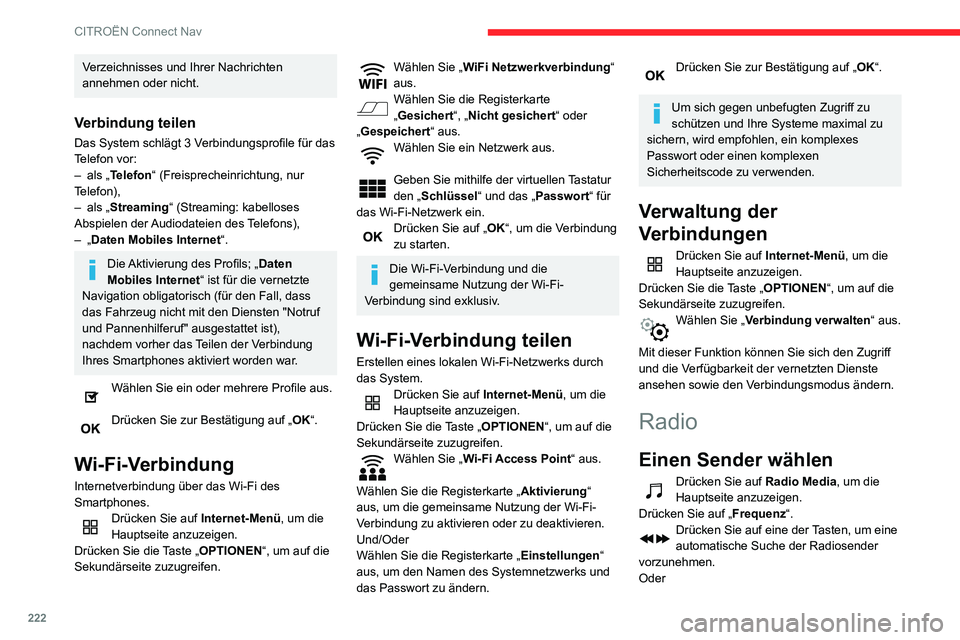
222
CITROËN Connect Nav
Verzeichnisses und Ihrer Nachrichten
annehmen oder nicht.
Verbindung teilen
Das System schlägt 3 Verbindungsprofile für das
Telefon vor:
– als „Telefon“ (Freisprecheinrichtung, nur
Telefon),
– als „Streaming“ (Streaming: kabelloses
Abspielen der Audiodateien des Telefons),
– „Daten Mobiles Internet“.
Die Aktivierung des Profils; „ Daten
Mobiles Internet “ ist für die vernetzte
Navigation obligatorisch (für den Fall, dass
das Fahrzeug nicht mit den Diensten "Notruf
und Pannenhilferuf" ausgestattet ist),
nachdem vorher das Teilen der Verbindung
Ihres Smartphones aktiviert worden war.
Wählen Sie ein oder mehrere Profile aus.
Drücken Sie zur Bestätigung auf „OK“.
Wi-Fi-Verbindung
Internetverbindung über das Wi-Fi des
Smartphones.
Drücken Sie auf Internet-Menü, um die
Hauptseite anzuzeigen.
Drücken Sie die Taste „OPTIONEN“, um auf die
Sekundärseite zuzugreifen.
Wählen Sie „WiFi Netzwerkverbindung “
aus.
Wählen Sie die Registerkarte „Gesichert“, „Nicht gesichert“ oder
„Gespeichert“ aus.
Wählen Sie ein Netzwerk aus.
Geben Sie mithilfe der virtuellen Tastatur
den „Schlüssel“ und das „Passwort“ für
das Wi-Fi-Netzwerk ein.
Drücken Sie auf „OK“, um die Verbindung
zu starten.
Die Wi-Fi-Verbindung und die
gemeinsame Nutzung der Wi-Fi-
Verbindung sind exklusiv.
Wi-Fi-Verbindung teilen
Erstellen eines lokalen Wi-Fi-Netzwerks durch
das System.
Drücken Sie auf Internet-Menü, um die
Hauptseite anzuzeigen.
Drücken Sie die Taste „OPTIONEN“, um auf die
Sekundärseite zuzugreifen.
Wählen Sie „Wi-Fi Access Point “ aus.
Wählen Sie die Registerkarte „ Aktivierung“
aus, um die gemeinsame Nutzung der Wi-Fi-
Verbindung zu aktivieren oder zu deaktivieren.
Und/Oder
Wählen Sie die Registerkarte „ Einstellungen“
aus, um den Namen des Systemnetzwerks und
das Passwort zu ändern.
Drücken Sie zur Bestätigung auf „OK“.
Um sich gegen unbefugten Zugriff zu
schützen und Ihre Systeme maximal zu
sichern, wird empfohlen, ein komplexes
Passwort oder einen komplexen
Sicherheitscode zu verwenden.
Verwaltung der
Verbindungen
Drücken Sie auf Internet-Menü, um die
Hauptseite anzuzeigen.
Drücken Sie die Taste „OPTIONEN“, um auf die
Sekundärseite zuzugreifen.
Wählen Sie „Verbindung verwalten “ aus.
Mit dieser Funktion können Sie sich den Zugriff
und die Verfügbarkeit der vernetzten Dienste
ansehen sowie den Verbindungsmodus ändern.
Radio
Einen Sender wählen
Drücken Sie auf Radio Media, um die
Hauptseite anzuzeigen.
Drücken Sie auf „ Frequenz“.
Drücken Sie auf eine der Tasten, um eine
automatische Suche der Radiosender
vorzunehmen.
Oder
 1
1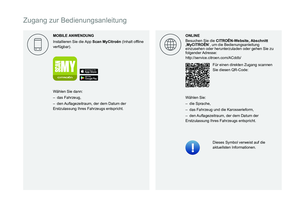 2
2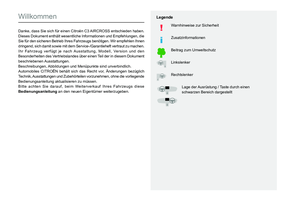 3
3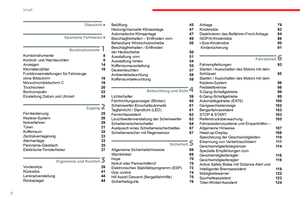 4
4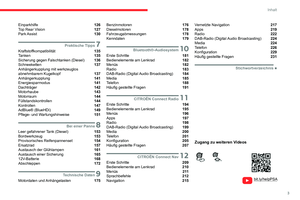 5
5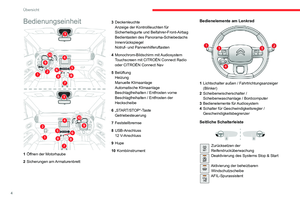 6
6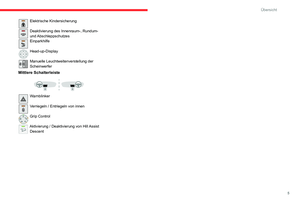 7
7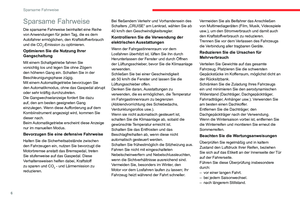 8
8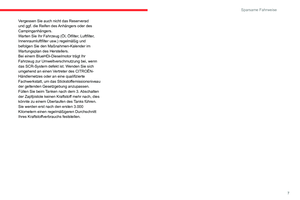 9
9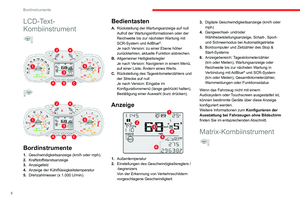 10
10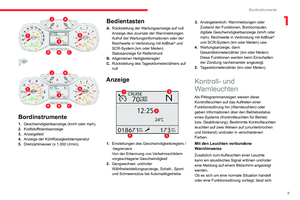 11
11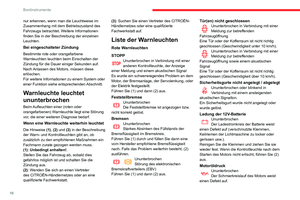 12
12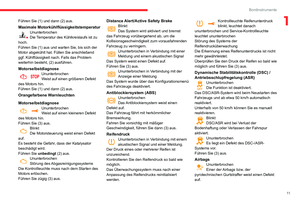 13
13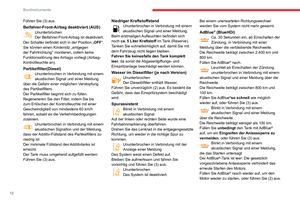 14
14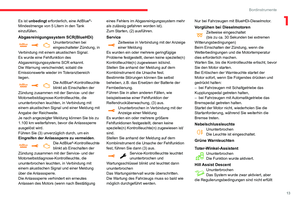 15
15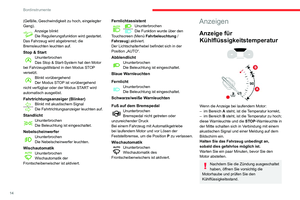 16
16 17
17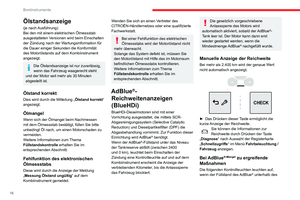 18
18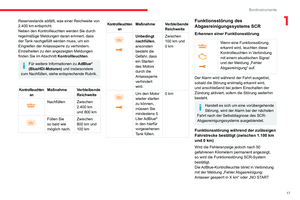 19
19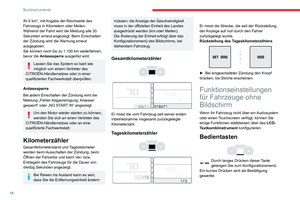 20
20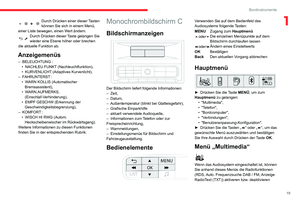 21
21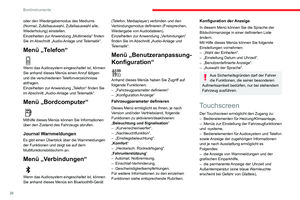 22
22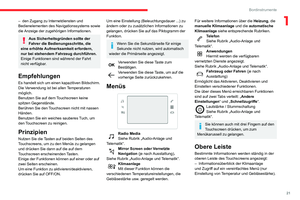 23
23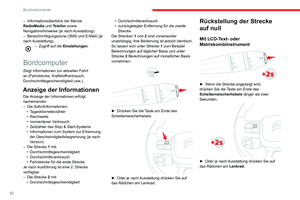 24
24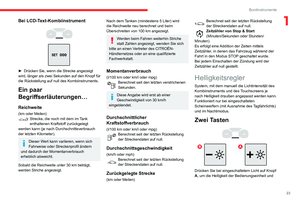 25
25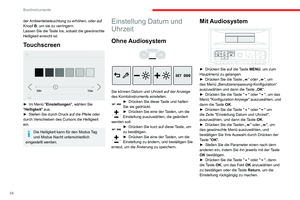 26
26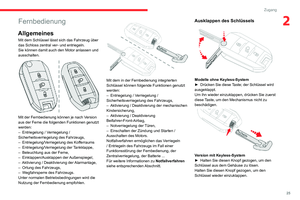 27
27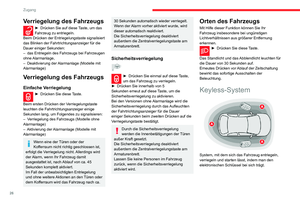 28
28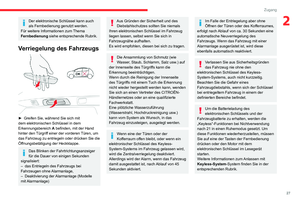 29
29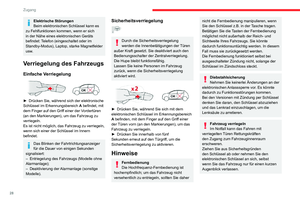 30
30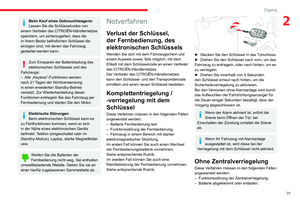 31
31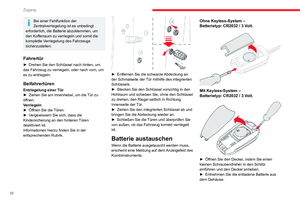 32
32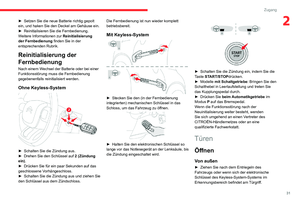 33
33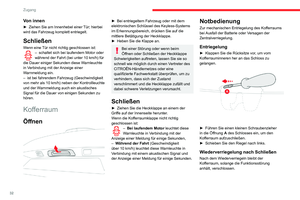 34
34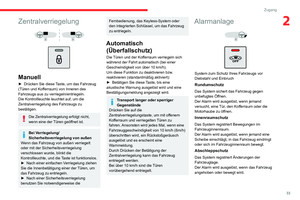 35
35 36
36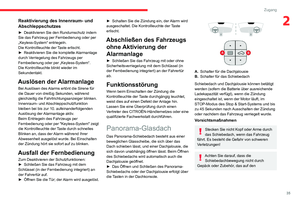 37
37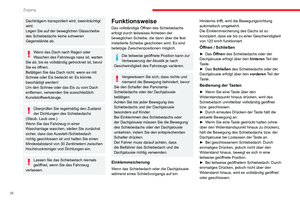 38
38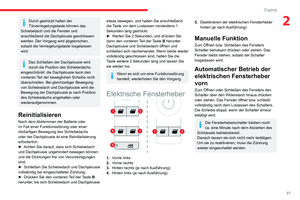 39
39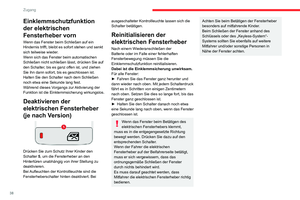 40
40 41
41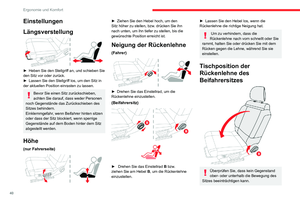 42
42 43
43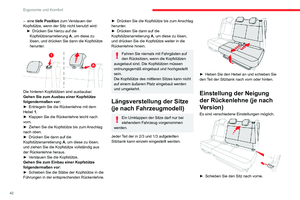 44
44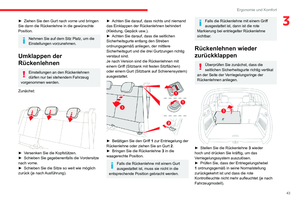 45
45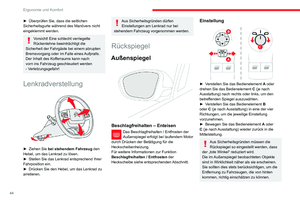 46
46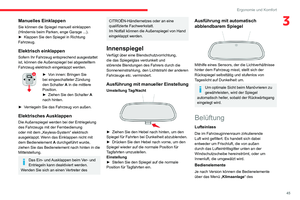 47
47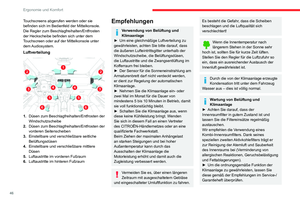 48
48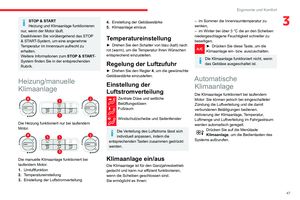 49
49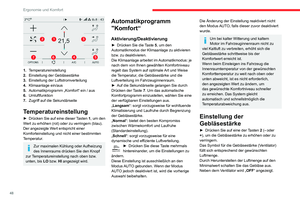 50
50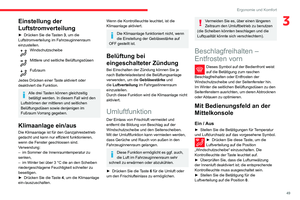 51
51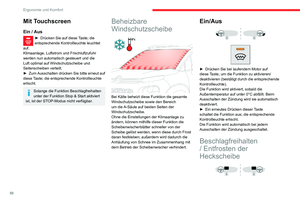 52
52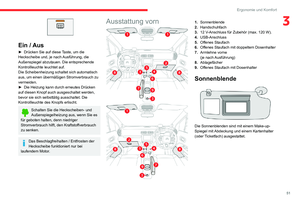 53
53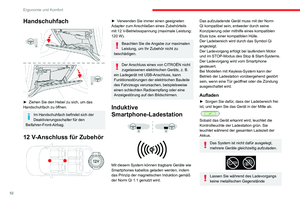 54
54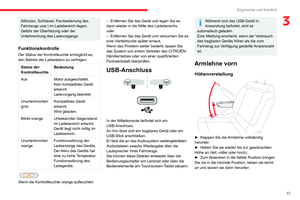 55
55 56
56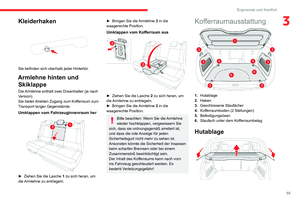 57
57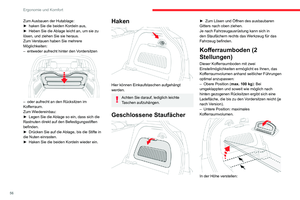 58
58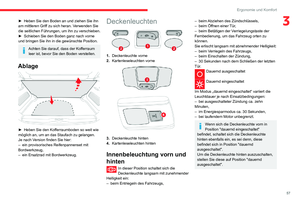 59
59 60
60 61
61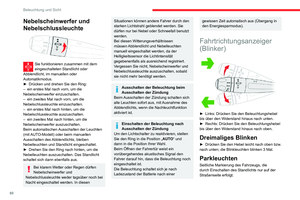 62
62 63
63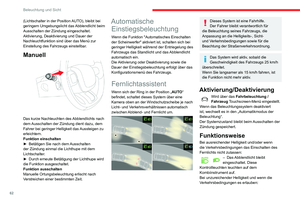 64
64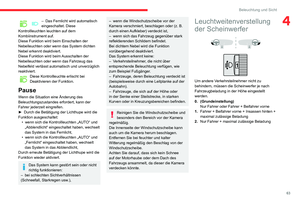 65
65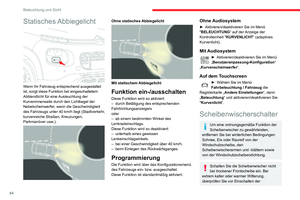 66
66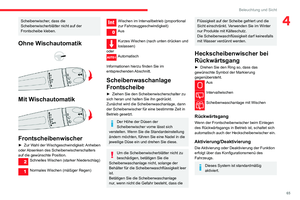 67
67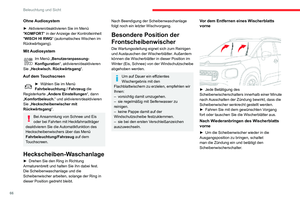 68
68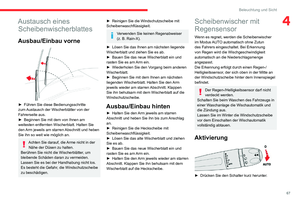 69
69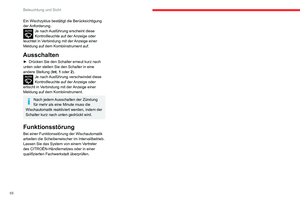 70
70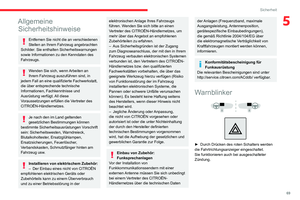 71
71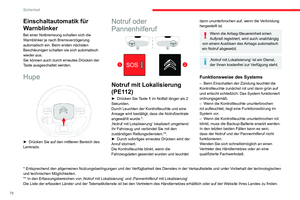 72
72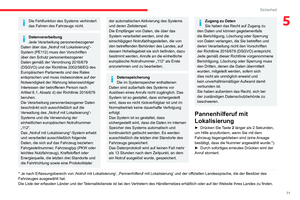 73
73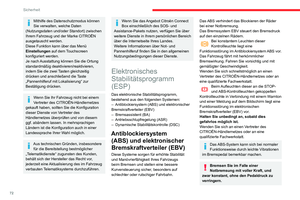 74
74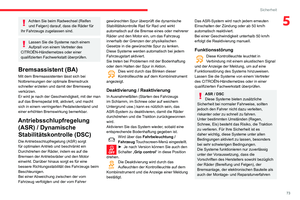 75
75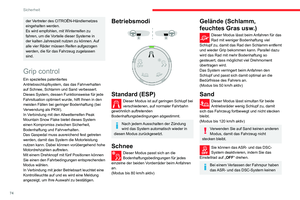 76
76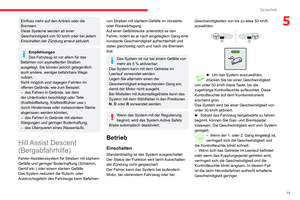 77
77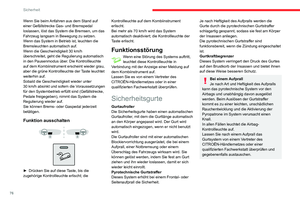 78
78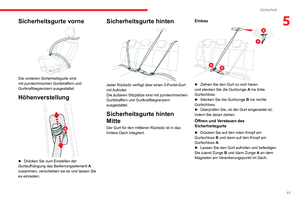 79
79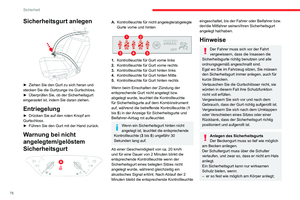 80
80 81
81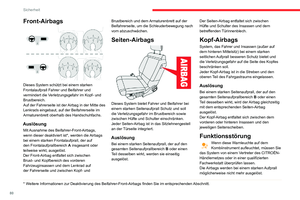 82
82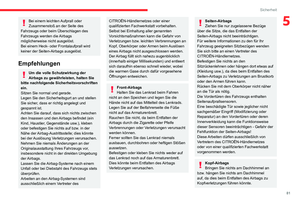 83
83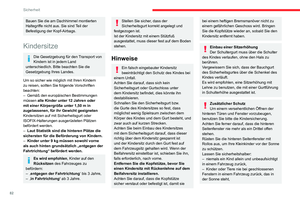 84
84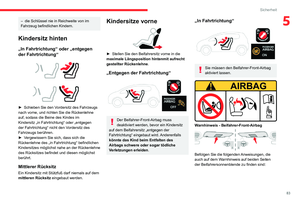 85
85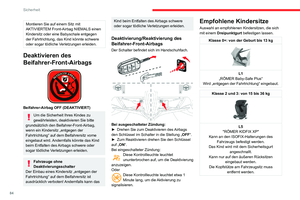 86
86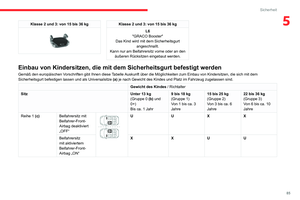 87
87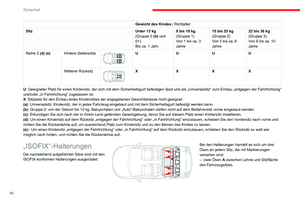 88
88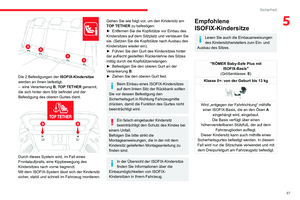 89
89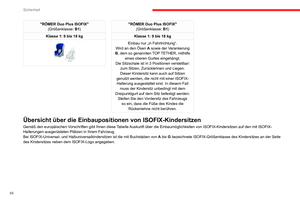 90
90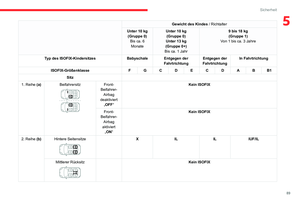 91
91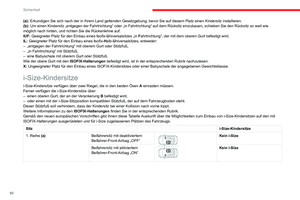 92
92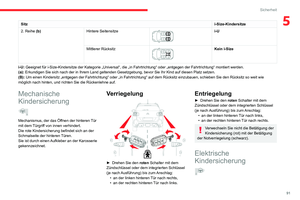 93
93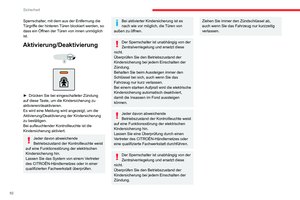 94
94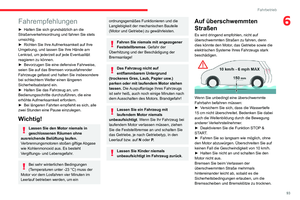 95
95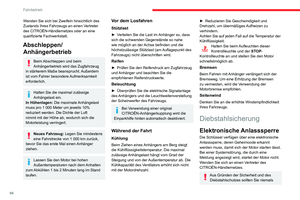 96
96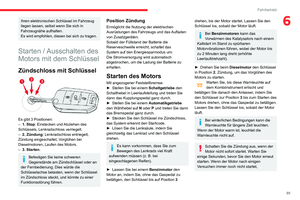 97
97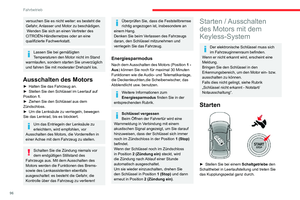 98
98 99
99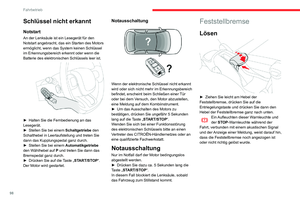 100
100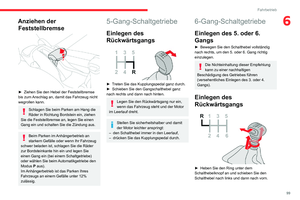 101
101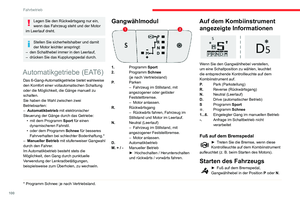 102
102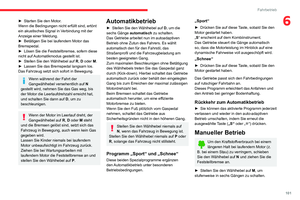 103
103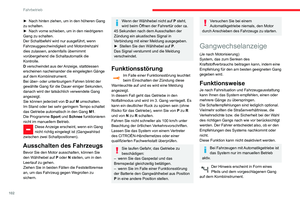 104
104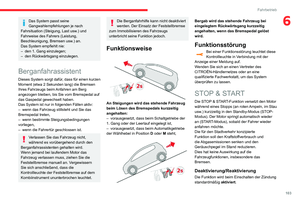 105
105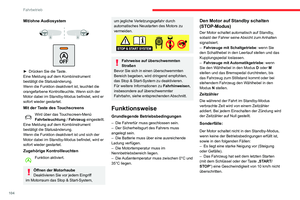 106
106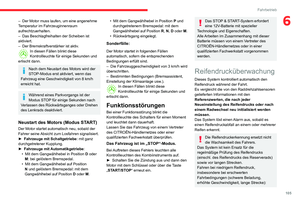 107
107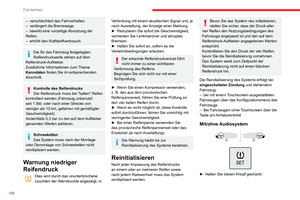 108
108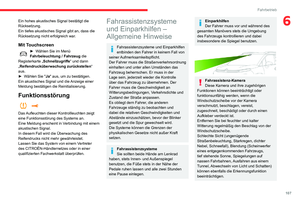 109
109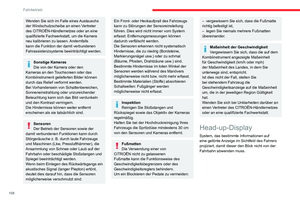 110
110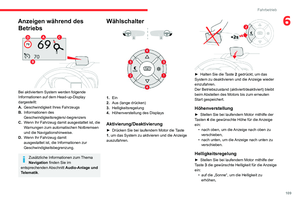 111
111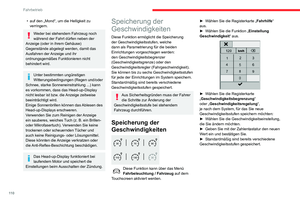 112
112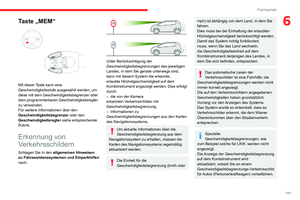 113
113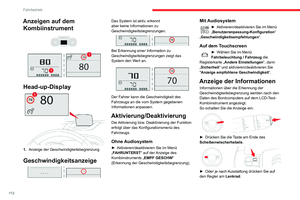 114
114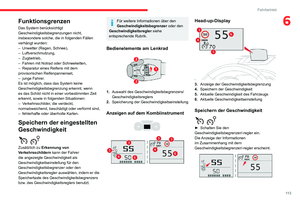 115
115 116
116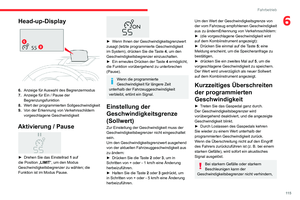 117
117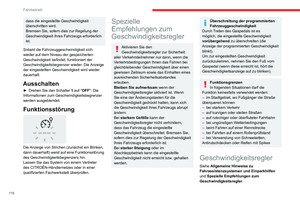 118
118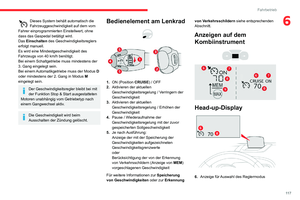 119
119 120
120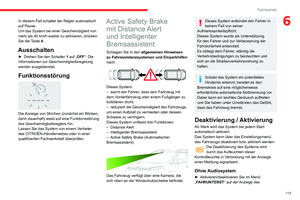 121
121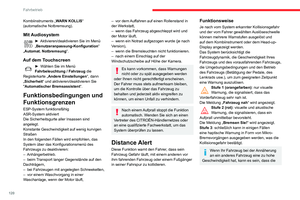 122
122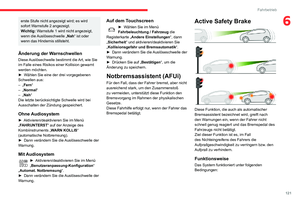 123
123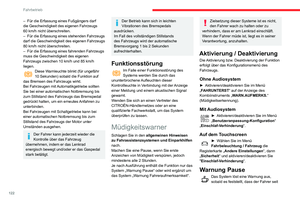 124
124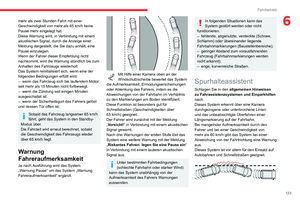 125
125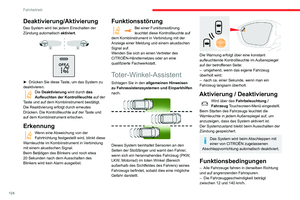 126
126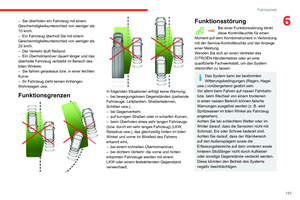 127
127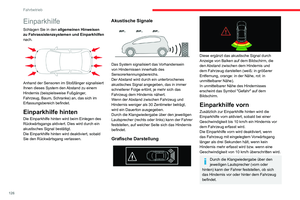 128
128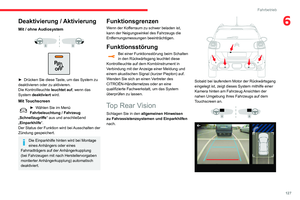 129
129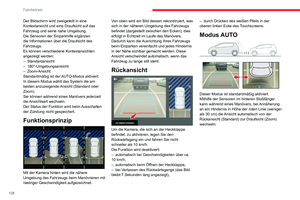 130
130 131
131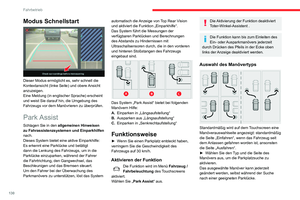 132
132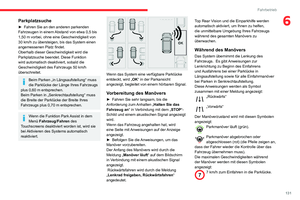 133
133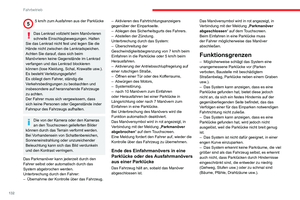 134
134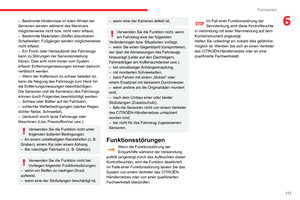 135
135 136
136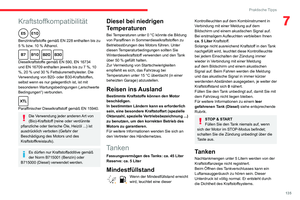 137
137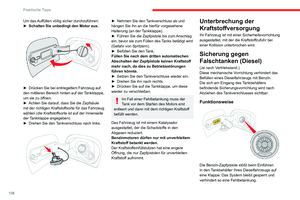 138
138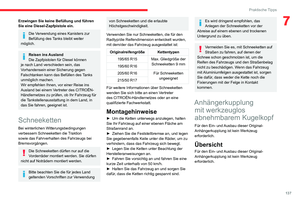 139
139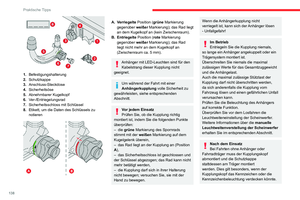 140
140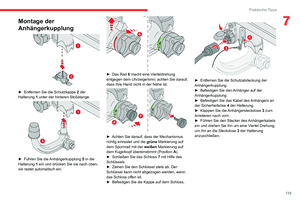 141
141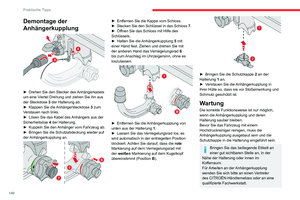 142
142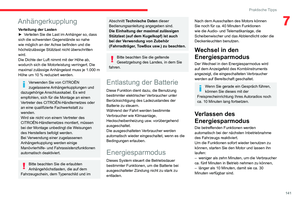 143
143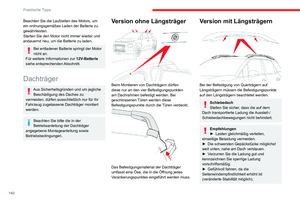 144
144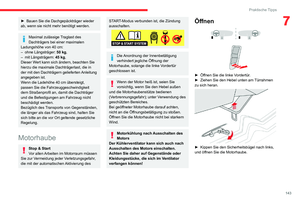 145
145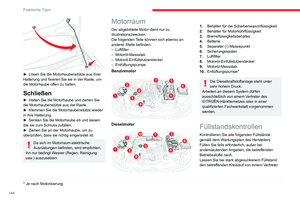 146
146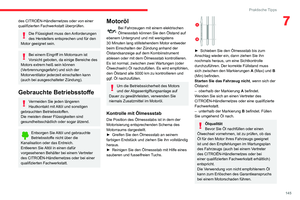 147
147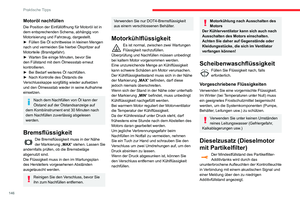 148
148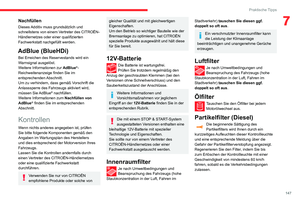 149
149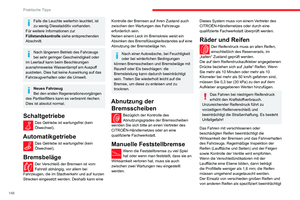 150
150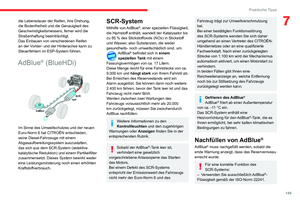 151
151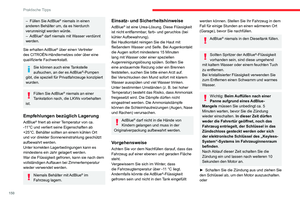 152
152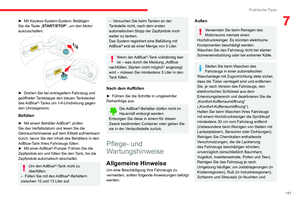 153
153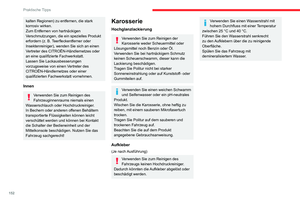 154
154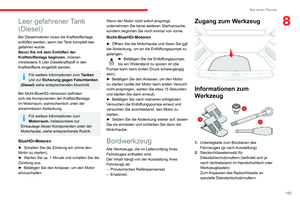 155
155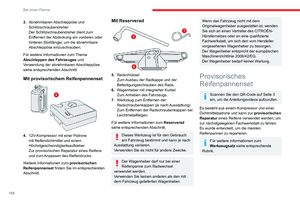 156
156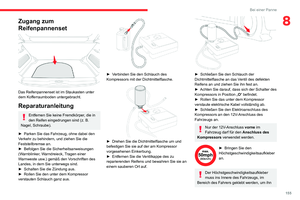 157
157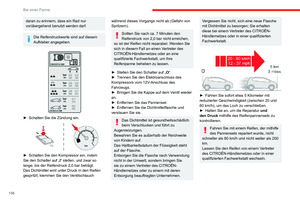 158
158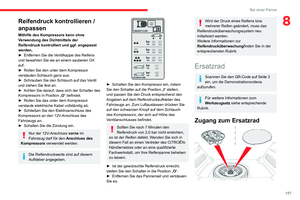 159
159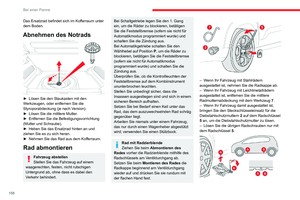 160
160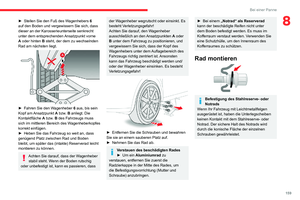 161
161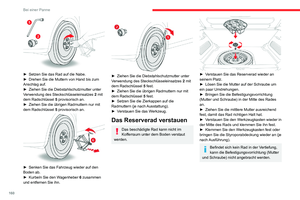 162
162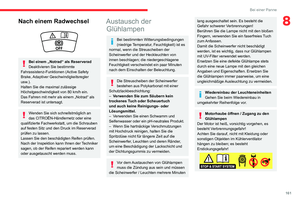 163
163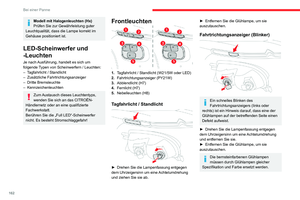 164
164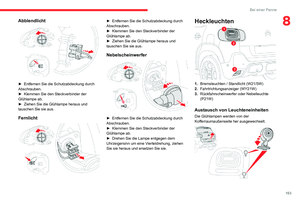 165
165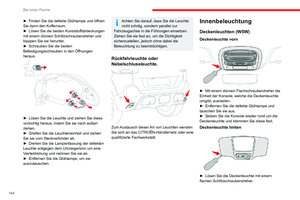 166
166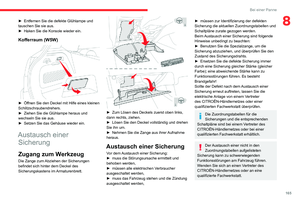 167
167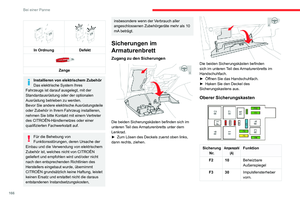 168
168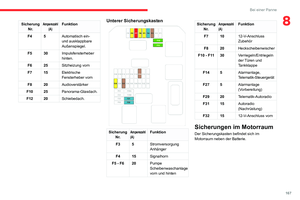 169
169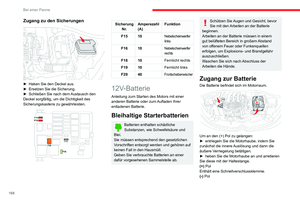 170
170 171
171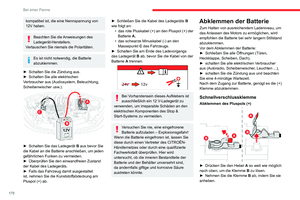 172
172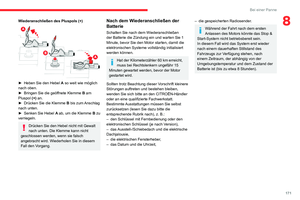 173
173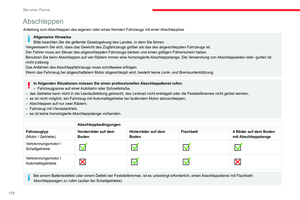 174
174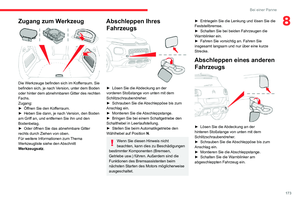 175
175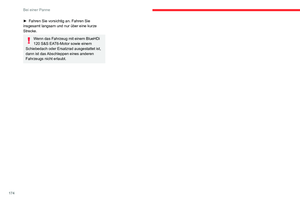 176
176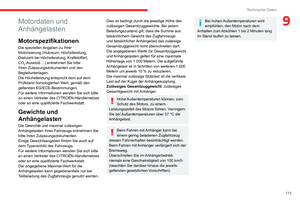 177
177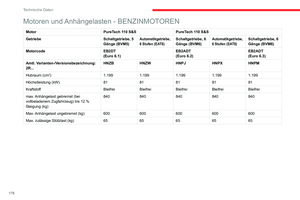 178
178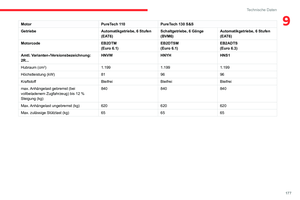 179
179 180
180 181
181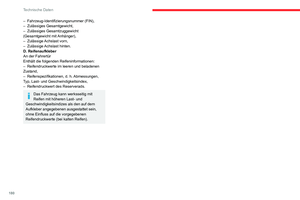 182
182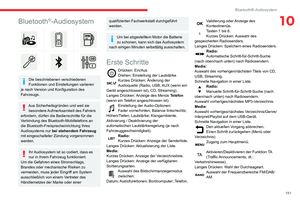 183
183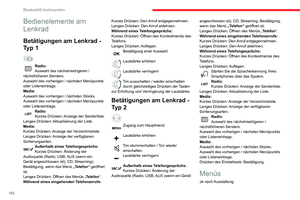 184
184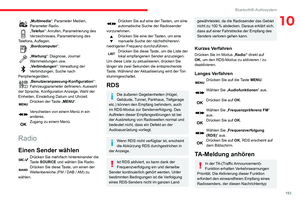 185
185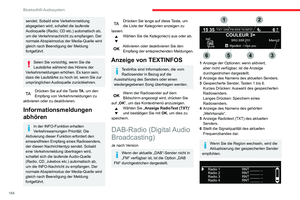 186
186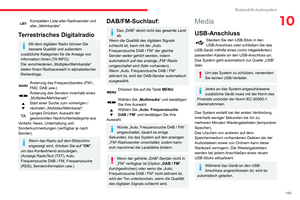 187
187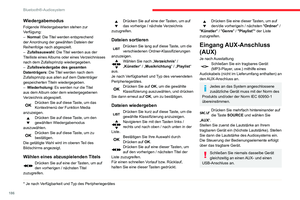 188
188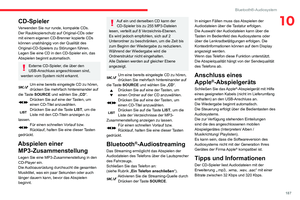 189
189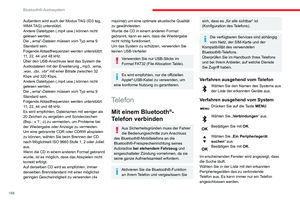 190
190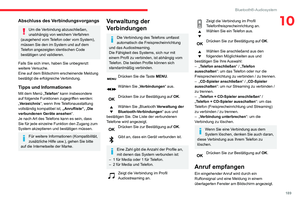 191
191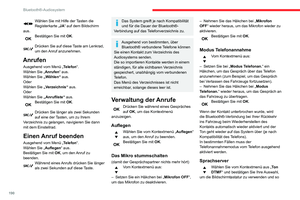 192
192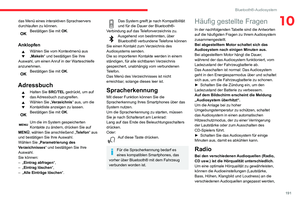 193
193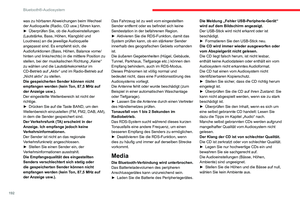 194
194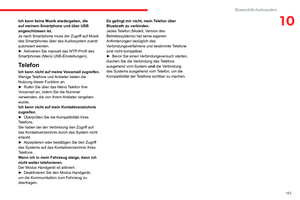 195
195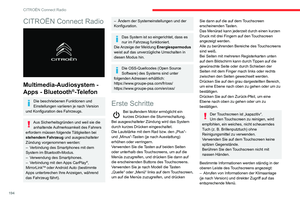 196
196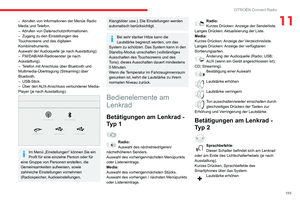 197
197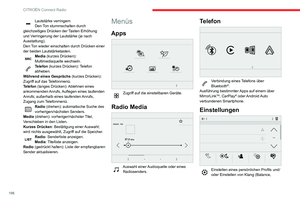 198
198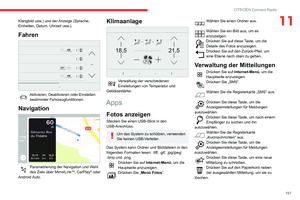 199
199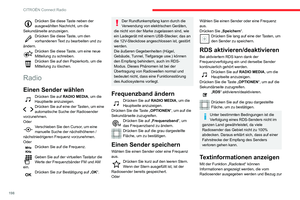 200
200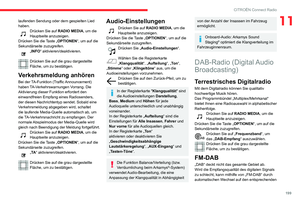 201
201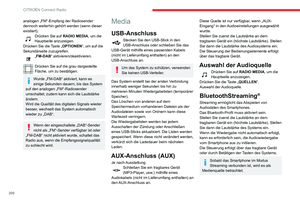 202
202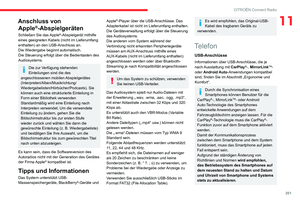 203
203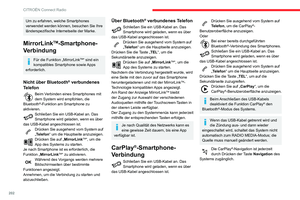 204
204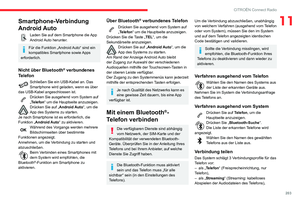 205
205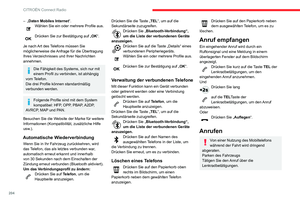 206
206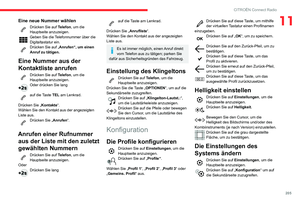 207
207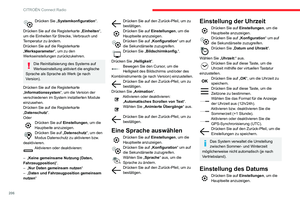 208
208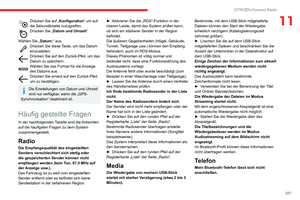 209
209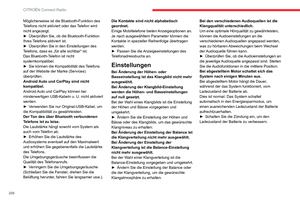 210
210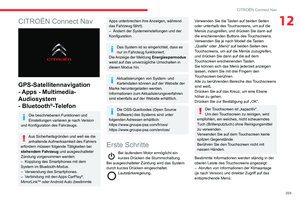 211
211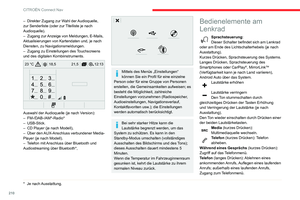 212
212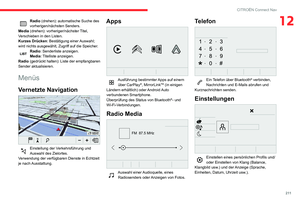 213
213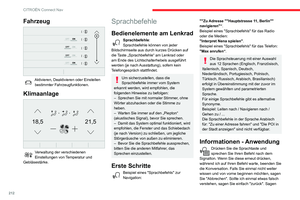 214
214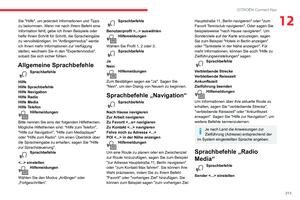 215
215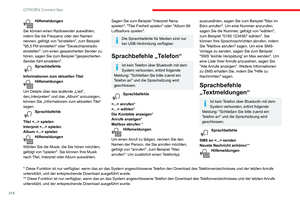 216
216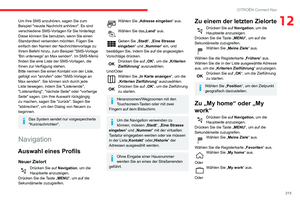 217
217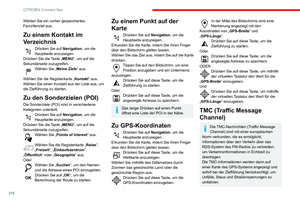 218
218 219
219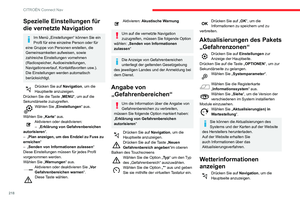 220
220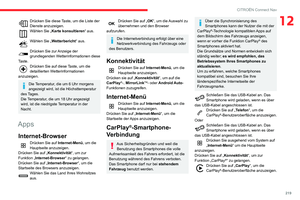 221
221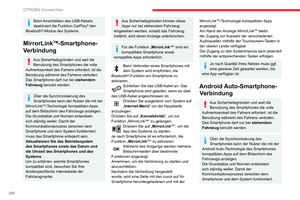 222
222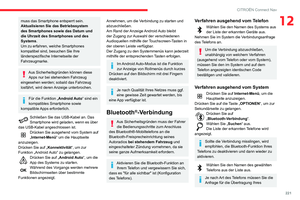 223
223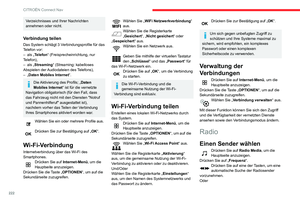 224
224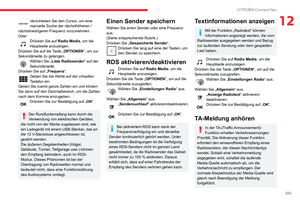 225
225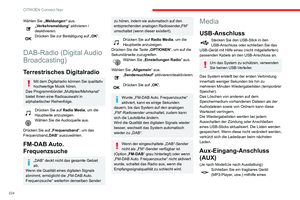 226
226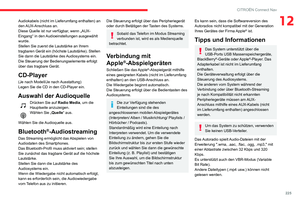 227
227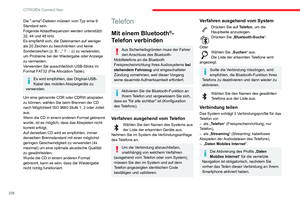 228
228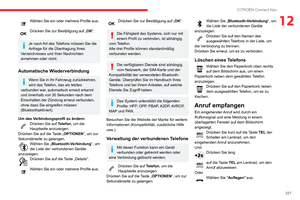 229
229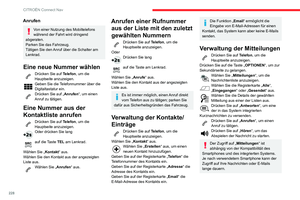 230
230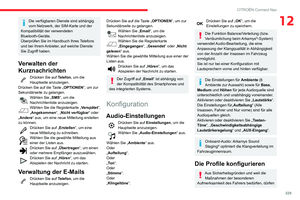 231
231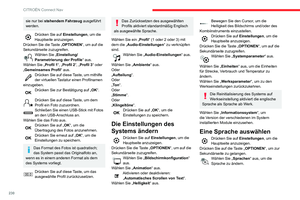 232
232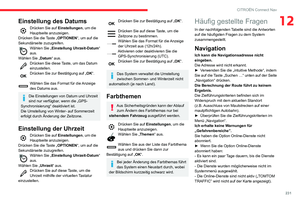 233
233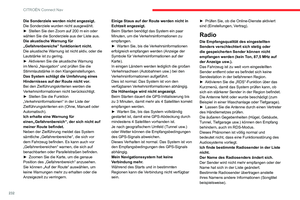 234
234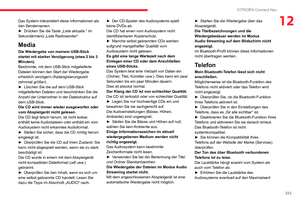 235
235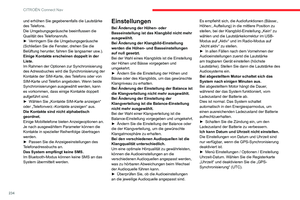 236
236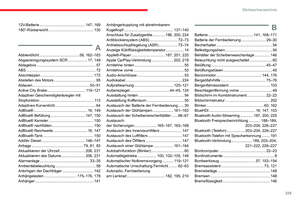 237
237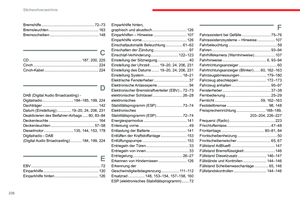 238
238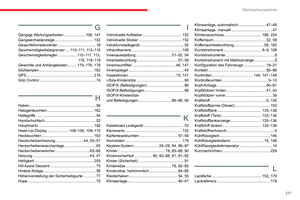 239
239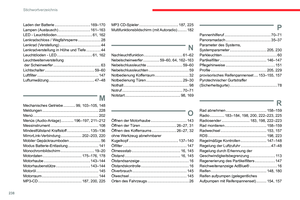 240
240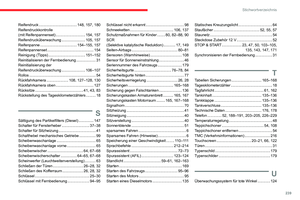 241
241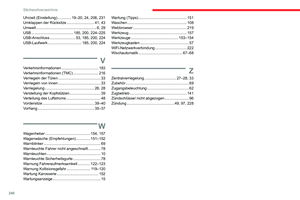 242
242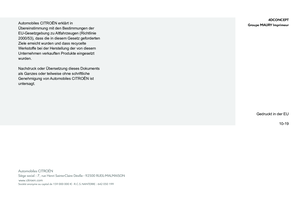 243
243